Toyota Aygo 2016 Owners Manual [pl]
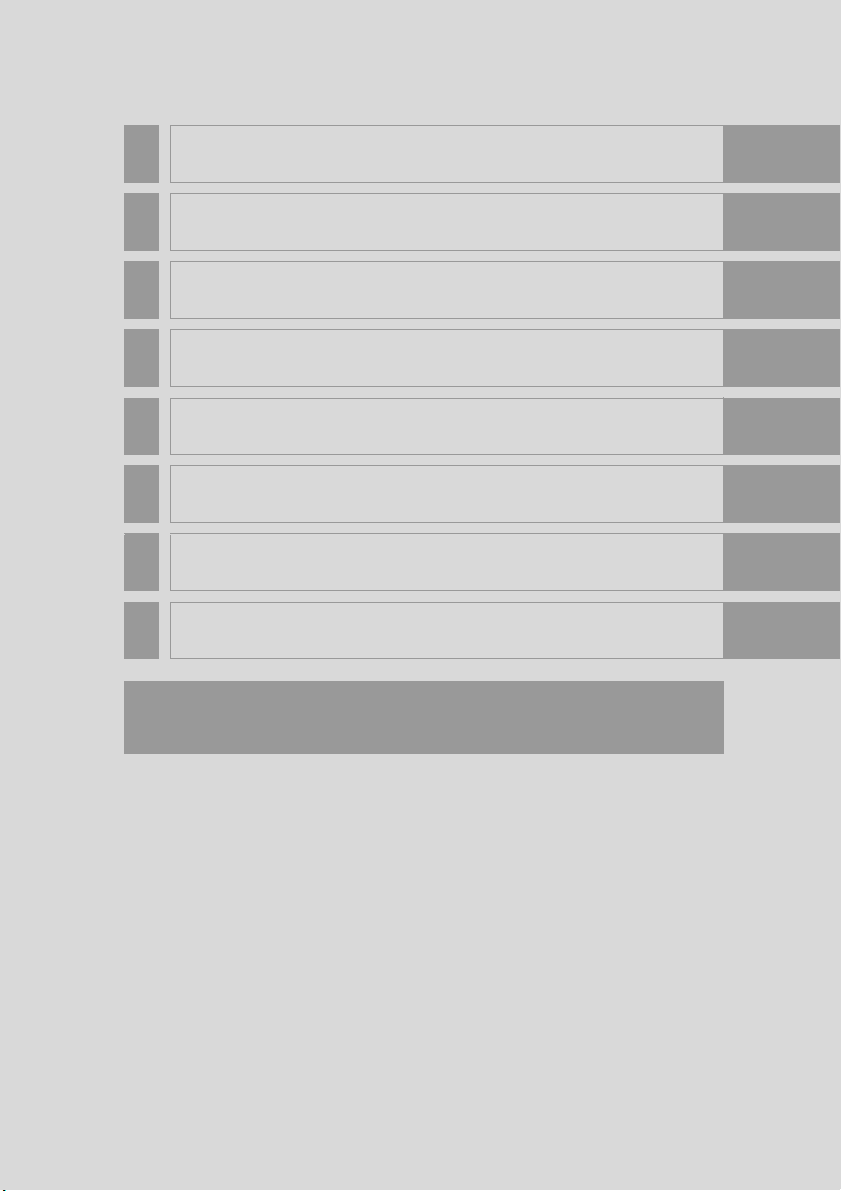
1
NAJWA˚NIEJSZE ELEMENTY
9
2
FUNKCJE PODSTAWOWE
3
SYSTEM AUDIOWIZUALNY
4
TELEFON
5
APLIKACJE
6
SYSTEM INFORMACJI O POJEèDZIE
WIZYJNY SYSTEM MONITOROWANIA SYTUACJI
7
Z TY¸U SAMOCHODU
INDEKS
Szczegó∏owy opis poni˝szych elementów wyposa˝enia znajduje si´ w „Instrukcji
obs∏ugi”.
• Funkcje podlegajàce zmianie ustawieƒ
15
43
79
119
123
127
139
1
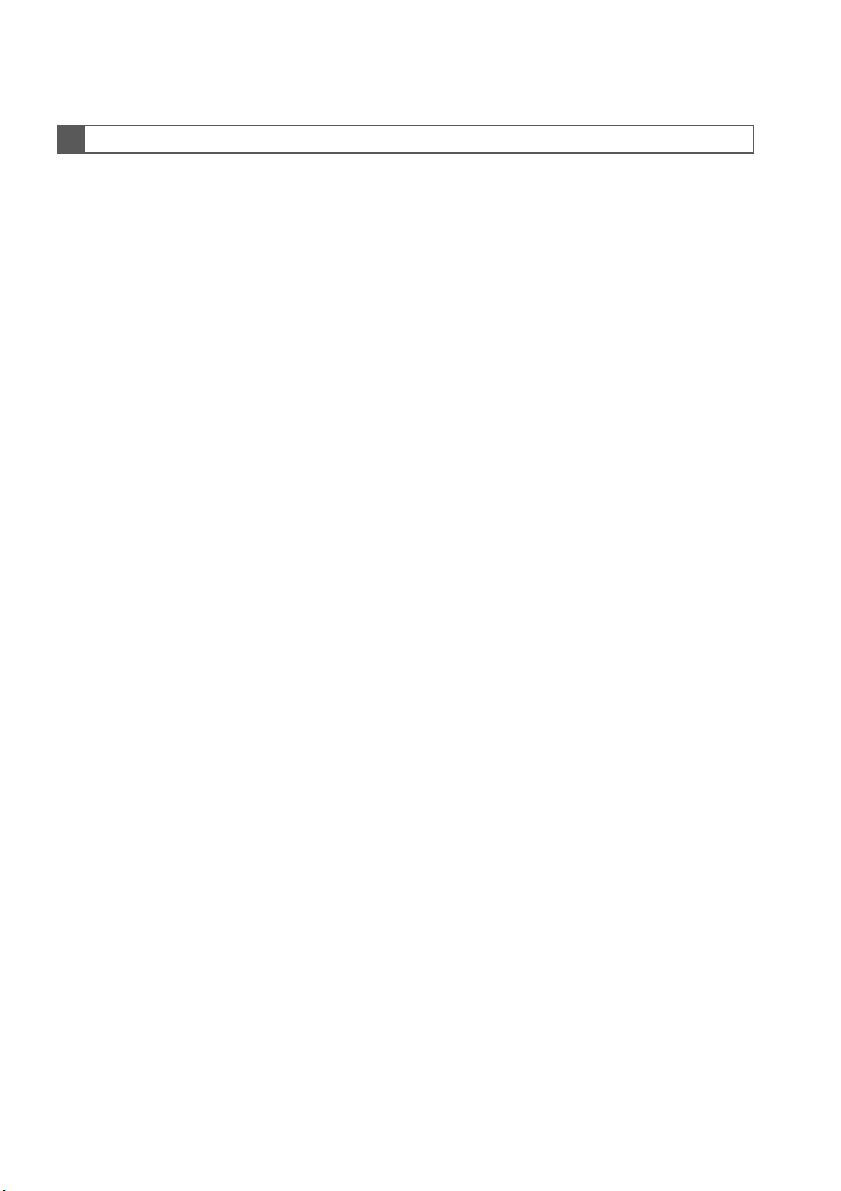
Wprowadzenie
INSTRUKCJA OBS¸UGI SYSTEMU MULTIMEDIALNEGO
Niniejsza instrukcja wyjaÊnia zasady u˝ytkowania systemu multimedialnego.
Prosimy dok∏adnie zapoznaç si´ z jego instrukcjà obs∏ugi, co umo˝liwi w∏aÊciwe
korzystanie z systemu. Niniejsza instrukcja powinna byç stale przechowywana
w samochodzie.
W niektórych przypadkach, takich jak aktualizacja oprogramowania, zawartoÊç
niniejszej instrukcji mo˝e ró˝niç si´ od systemu multimedialnego.
TOYOTA MOTOR CORPORATION
2
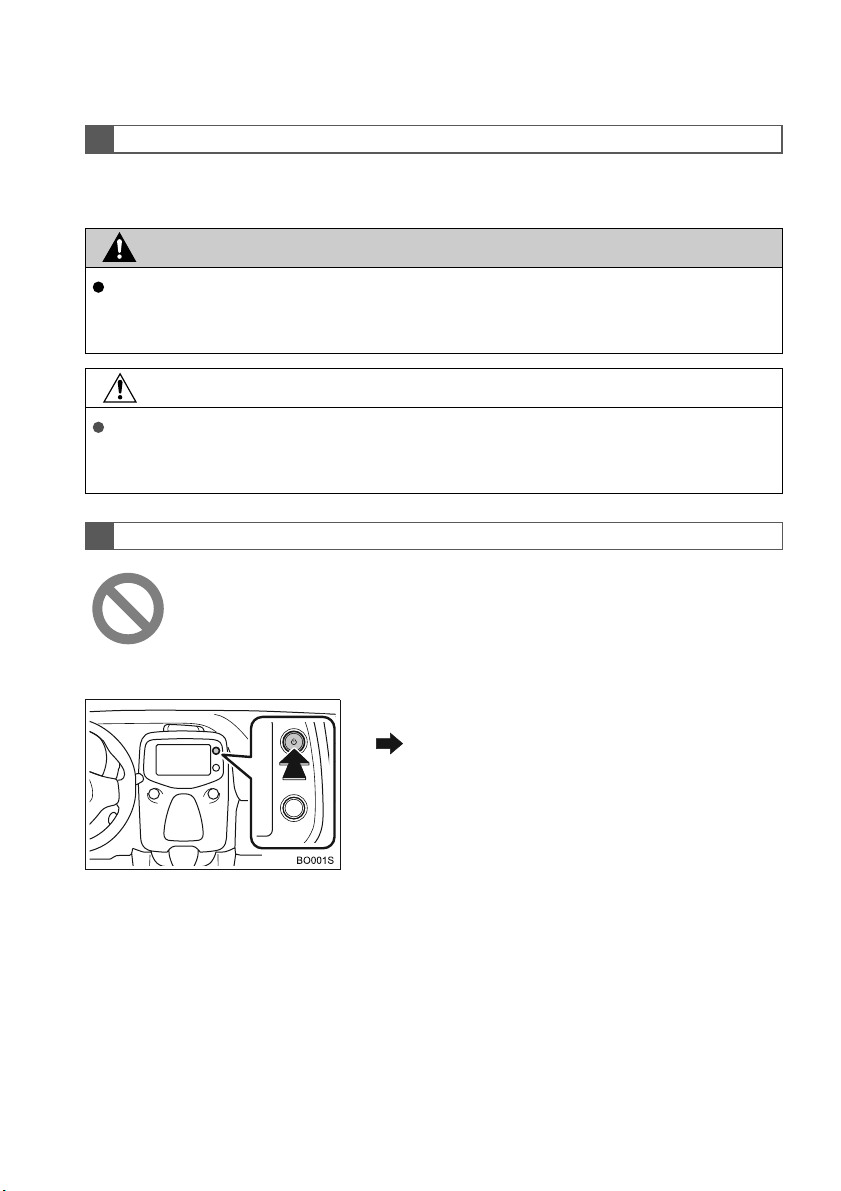
WA˚NE INFORMACJE NA TEMAT NINIEJSZEJ INSTRUKCJI
W niniejszej instrukcji w specjalny sposób wyró˝nione sà punkty, na które ze
wzgl´dów bezpieczeƒstwa nale˝y zwróciç szczególnà uwag´.
OSTRZE˚ENIE
Jest to przestroga, której zignorowanie mo˝e zagroziç bezpieczeƒstwu osób. Podaje informacje o tym, co nale˝y lub czego nie nale˝y zrobiç, aby wyeliminowaç bàdê ograniczyç
zagro˝enia dla w∏asnej osoby oraz osób trzecich.
UWAGA
Jest to przestroga, której zignorowanie mo˝e groziç uszkodzeniem pojazdu lub jego wyposa˝enia. Zawiera informacje o tym, co nale˝y lub czego nie nale˝y robiç, aby wyeliminowaç
bàdê ograniczyç ryzyko uszkodzenia pojazdu bàdê elementów jego wyposa˝enia.
SYMBOLE U˚YWANE NA ILUSTRACJACH
Symbol bezpieczeƒstwa
W instrukcji tej mo˝na równie˝ napotkaç znak przekreÊlonego skoÊnie
ko∏a. Oznacza on, ˝e „Nie wolno”, „Nie wolno tego robiç” lub „Nie wolno
do tego dopuÊciç”.
Strza∏ki wskazujàce sposób obs∏ugi
Wskazuje dzia∏anie (naciÊni´cie, obrót
itp.) w celu obs∏ugi przycisku lub innego
wyposa˝enia.
3
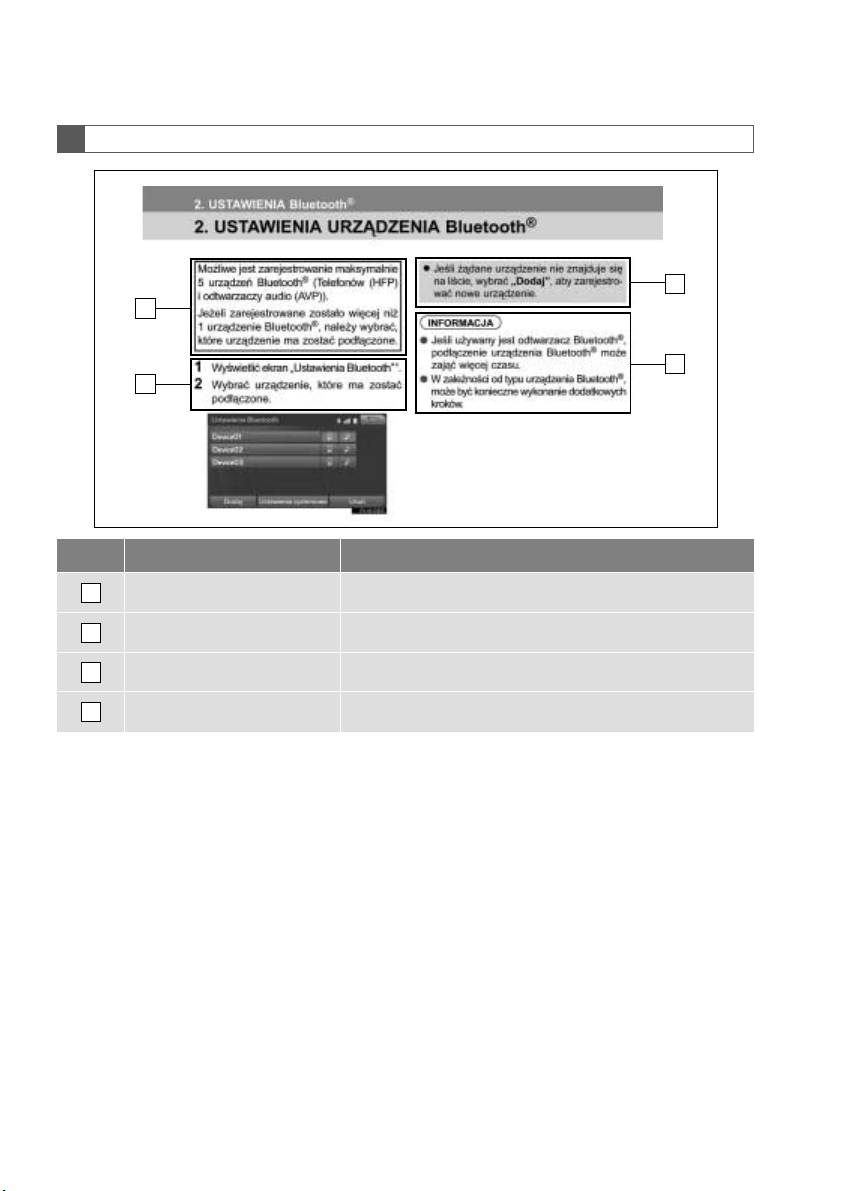
JAK CZYTAå NINIEJSZÑ INSTRUKCJ¢
1
2
Nr Nazwa Opis
Zarys dzia∏ania funkcji WyjaÊnienia dotyczàce zakresu dzia∏ania funkcji.
1
G∏ówne kroki post´powania Opis kolejnych kroków post´powania.
2
Powiàzane funkcje Opis funkcji powiàzanych z g∏ównà funkcjà.
3
Informacja U˝yteczne wskazówki dotyczàce dzia∏ania funkcji.
4
3
4
4
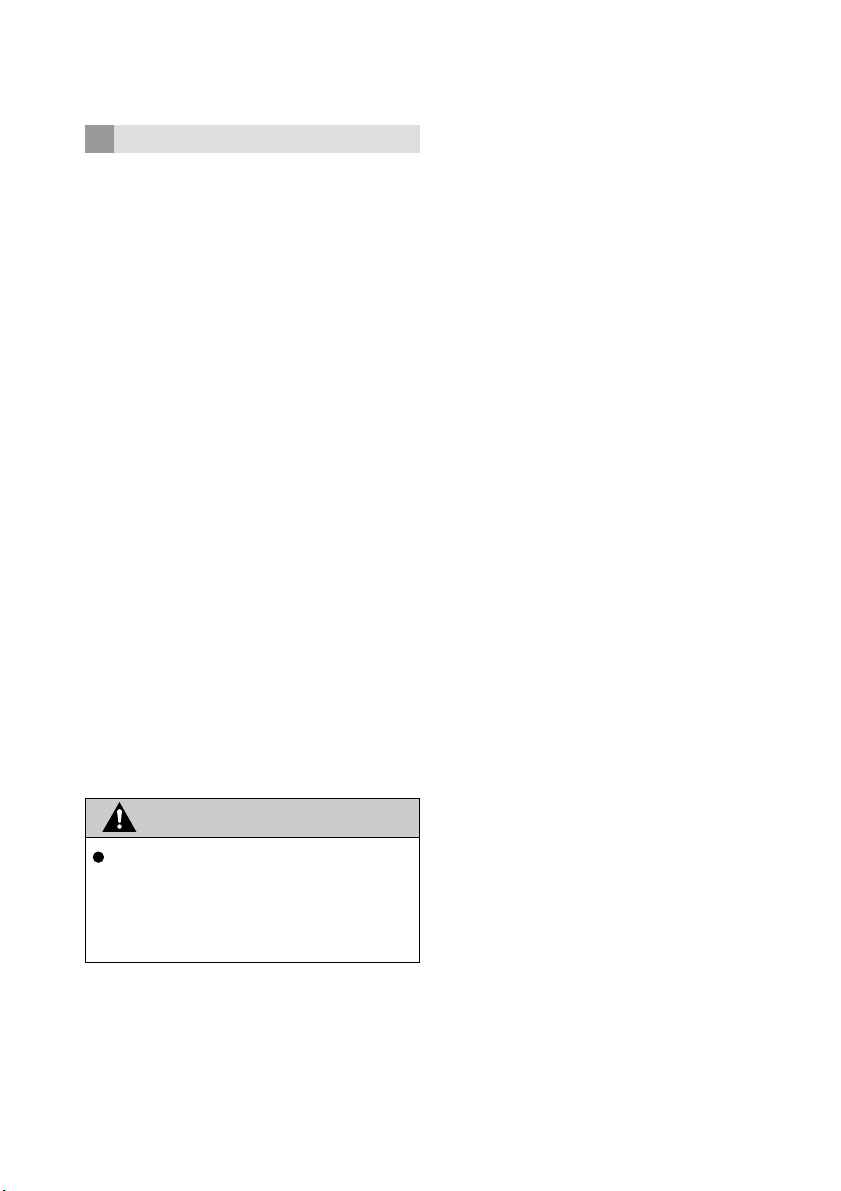
ZASADY BEZPIECZE¡STWA
W celu jak najbezpieczniejszego korzystania z systemu multimedialnego nale˝y
stosowaç si´ do podanych ni˝ej uwag
i zaleceƒ.
Nie wolno korzystaç z jakichkolwiek
funkcji tego urzàdzenia w sposób zagra˝ajàcy bezpiecznemu kierowaniu.
Podczas jazdy najwa˝niejszà sprawà
dla kierowcy jest bezpieczne prowadzenie samochodu. Nale˝y bezwzgl´dnie
przestrzegaç przepisów drogowych.
Zanim system b´dzie móg∏ byç wykorzystywany podczas jazdy, nale˝y nauczyç
si´ korzystania z niego i dok∏adnie zapoznaç z jego obs∏ugà. Poznanie pe∏ni
mo˝liwoÊci systemu wymaga przeczytania ca∏ej instrukcji obs∏ugi. Nie nale˝y
zezwalaç osobom trzecim u˝ywaç tego
urzàdzenia, dopóki nie zapoznajà si´
z zaleceniami podanymi w tym miejscu
oraz pozosta∏ymi informacjami zawartymi
w tej instrukcji.
Ze wzgl´dów bezpieczeƒstwa niektóre
funkcje mogà nie dzia∏aç po rozpocz´ciu
jazdy. Nieczynne w danym momencie
przyciski ekranowe sà przyciemnione.
OSTRZE˚ENIE
Ze wzgl´dów bezpieczeƒstwa kierowca
nie powinien obs∏ugiwaç systemu multimedialnego podczas jazdy. Odwrócenie
uwagi od sytuacji na drodze mo˝e doprowadziç do wypadku drogowego.
5
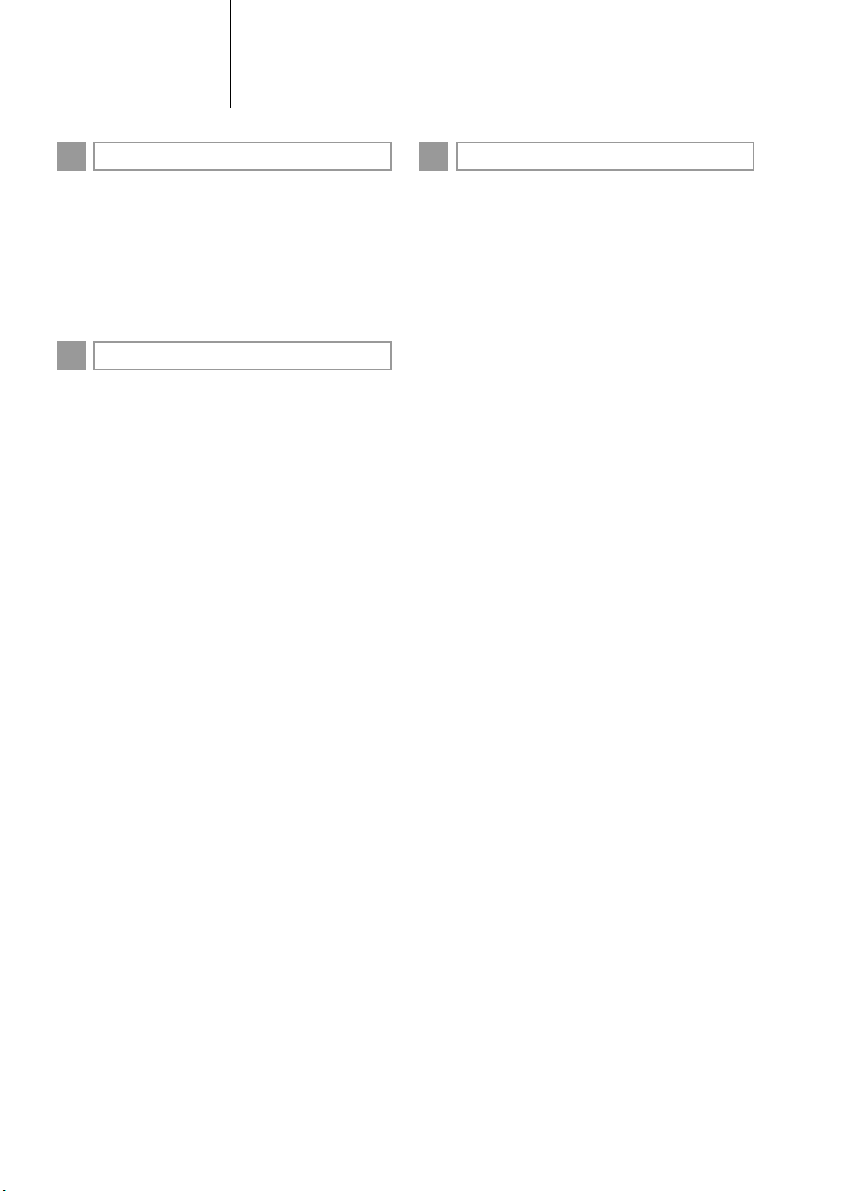
SPIS TREÂCI
1
NAJWA˚NIEJSZE ELEMENTY
1. FUNKCJE PODSTAWOWE .............10
PRZYCISKI STERUJÑCE ......................10
EKRAN „Menu” ......................................11
EKRAN „Ustawienia”..............................12
PASEK STANU ......................................13
2
FUNKCJE PODSTAWOWE
1. PODSTAWY OBS¸UGI....................16
EKRAN G¸ÓWNY..................................16
OBS¸UGA EKRANU DOTYKOWEGO...17
GESTY U¸ATWIAJÑCE OBS¸UG¢
EKRANU DOTYKOWEGO...................18
WPROWADZANIE LITER I CYFR/
KORZYSTANIE Z WYÂWIETLANEJ
LISTY...................................................19
USTAWIENIA WYÂWIETLACZA ...........21
2. USTAWIENIA Bluetooth®................23
REJESTROWANIE/POD¸ÑCZANIE
URZÑDZENIA Bluetooth®....................23
USTAWIENIA URZÑDZENIA
Bluetooth
®
............................................29
3. POZOSTA¸E USTAWIENIA.............37
USTAWIENIA OGÓLNE.........................37
3
SYSTEM AUDIOWIZUALNY
1. PODSTAWY OBS¸UGI....................44
URZÑDZENIA STERUJÑCE..................44
INFORMACJE PODSTAWOWE ............45
2. OBS¸UGA SYSTEMU
AUDIOWIZUALNEGO....................48
ODBIORNIK RADIOWY.........................48
PAMI¢å USB .........................................54
ODTWARZACZ iPod..............................57
ODTWARZACZ Bluetooth
Z¸ÑCZE A/V ..........................................65
®
...................61
3. ZDALNA OBS¸UGA SYSTEMU
AUDIOWIZUALNEGO....................67
PRZYCISKI STERUJÑCE
W KIEROWNICY .................................67
4. USTAWIENIA ...................................69
USTAWIENIA SYSTEMU
AUDIOWIZUALNEGO..........................69
5. UWAGI EKSPLOATACYJNE ...........72
INFORMACJE DOTYCZÑCE
OBS¸UGI.............................................72
6
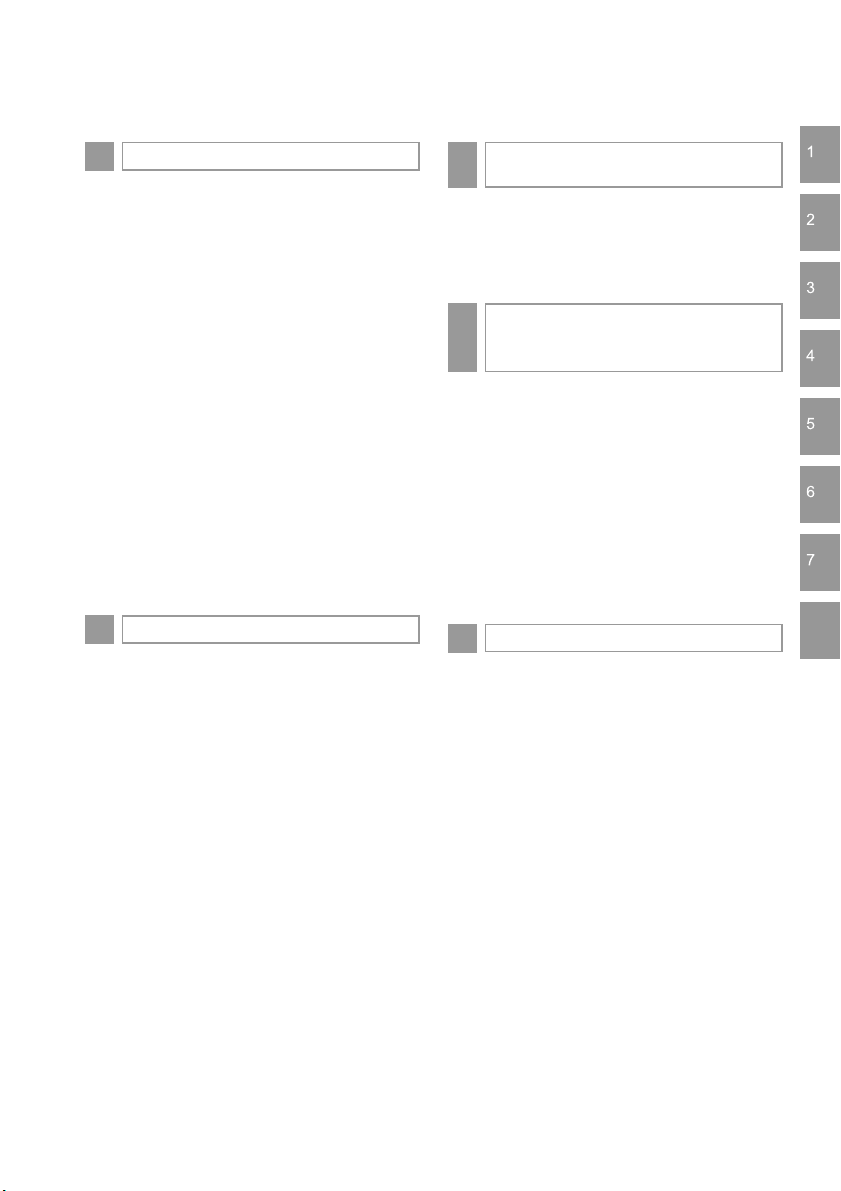
4
TELEFON
1. OBS¸UGA TELEFONU (SYSTEM
ZDALNEJ OBS¸UGI TELEFONU
KOMÓRKOWEGO) ........................80
URZÑDZENIA STERUJÑCE..................80
INFORMACJE PODSTAWOWE ............81
UZYSKIWANIE PO¸ÑCZE¡
TELEFONICZNYCH.............................84
ODBIERANIE PO¸ÑCZE¡
TELEFONICZNYCH.............................89
PROWADZENIE ROZMOWY
TELEFONICZNEJ................................90
KRÓTKIE WIADOMOÂCI TEKSTOWE
(SMS)...................................................93
2. USTAWIENIA ...................................98
USTAWIENIA TELEFONU.....................98
3. CO ZROBIå, GDY... ......................112
ROZWIÑZYWANIE PROBLEMÓW......112
5
APLIKACJE
SYSTEM INFORMACJI
6
O POJEèDZIE
1. SYSTEM INFORMACJI
O POJEèDZIE..............................124
ZU˚YCIE PALIWA................................124
WIZYJNY SYSTEM
7
MONITOROWANIA SYTUACJI
Z TY¸U SAMOCHODU
1. WIZYJNY SYSTEM
MONITOROWANIA SYTUACJI
Z TY¸U SAMOCHODU ................128
WIZYJNY SYSTEM MONITOROWANIA
SYTUACJI Z TY¸U SAMOCHODU ...128
OSTRZE˚ENIA DOTYCZÑCE
U˚YTKOWANIA.................................132
WSKAZÓWKI DOTYCZÑCE
U˚YTKOWANIA.................................138
INDEKS
1. APLIKACJE....................................120
APLIKACJE..........................................120
TRYB MirrorLink™...............................121
TRYB APLIKACJI iPhone ....................122
Toyota Motor Europe NV/SA, Avenue du Bourget 60 - 1140 Brussels, Belgium
www.toyota-europe.com
ALFABETYCZNY WYKAZ HASE¸ ....140
7
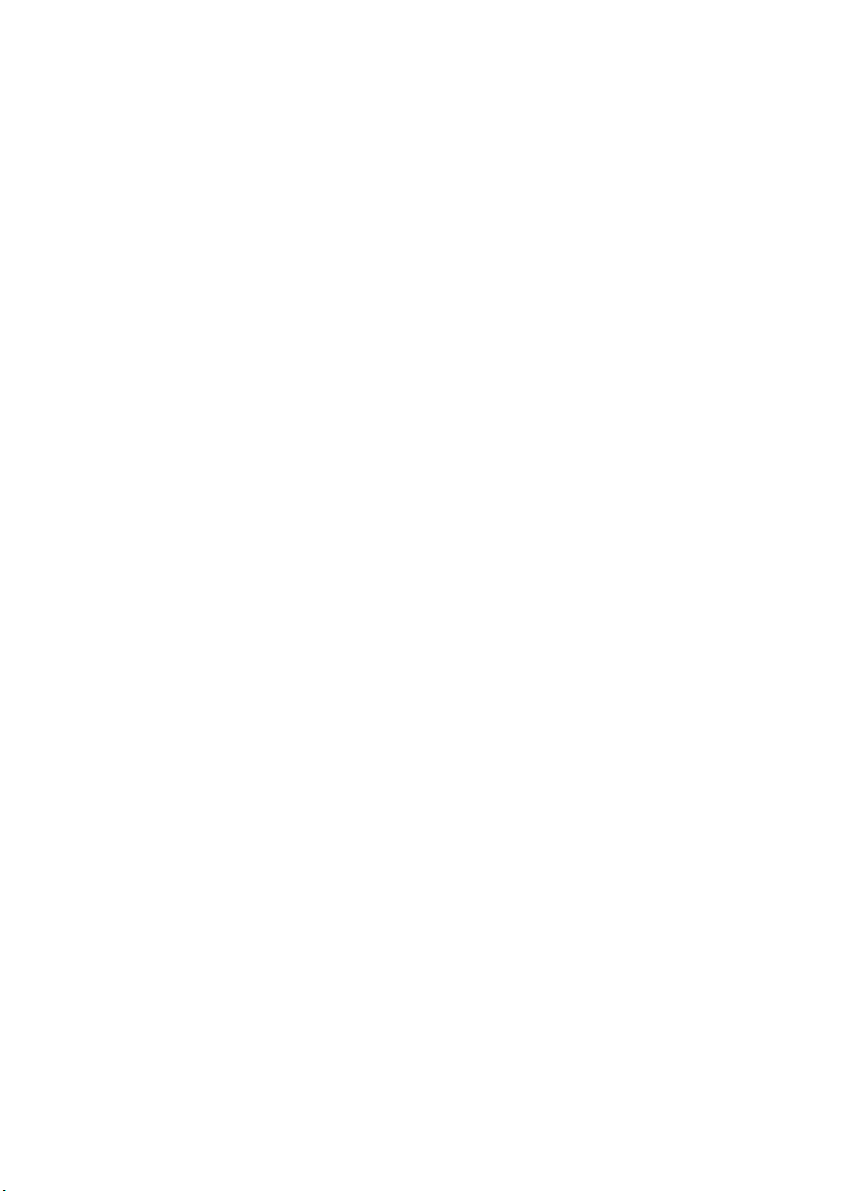
8
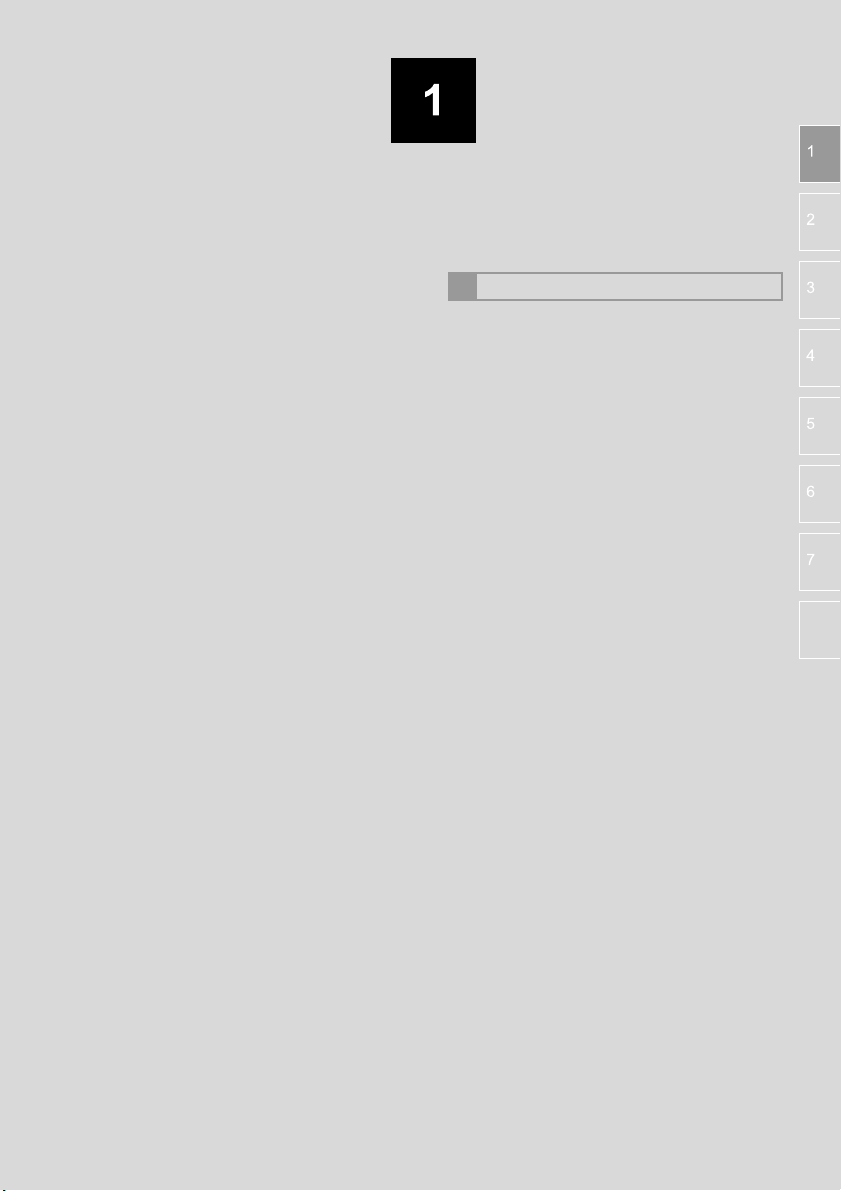
NAJWA˚NIEJSZE ELEMENTY
1
FUNKCJE PODSTAWOWE
1. PRZYCISKI STERUJÑCE ...............10
2. EKRAN „Menu” ..............................11
3. EKRAN „Ustawienia” ....................12
4. PASEK STANU ...............................13
WSKAZANIA STANU URZÑDZENIA
Bluetooth®.............................................14
9
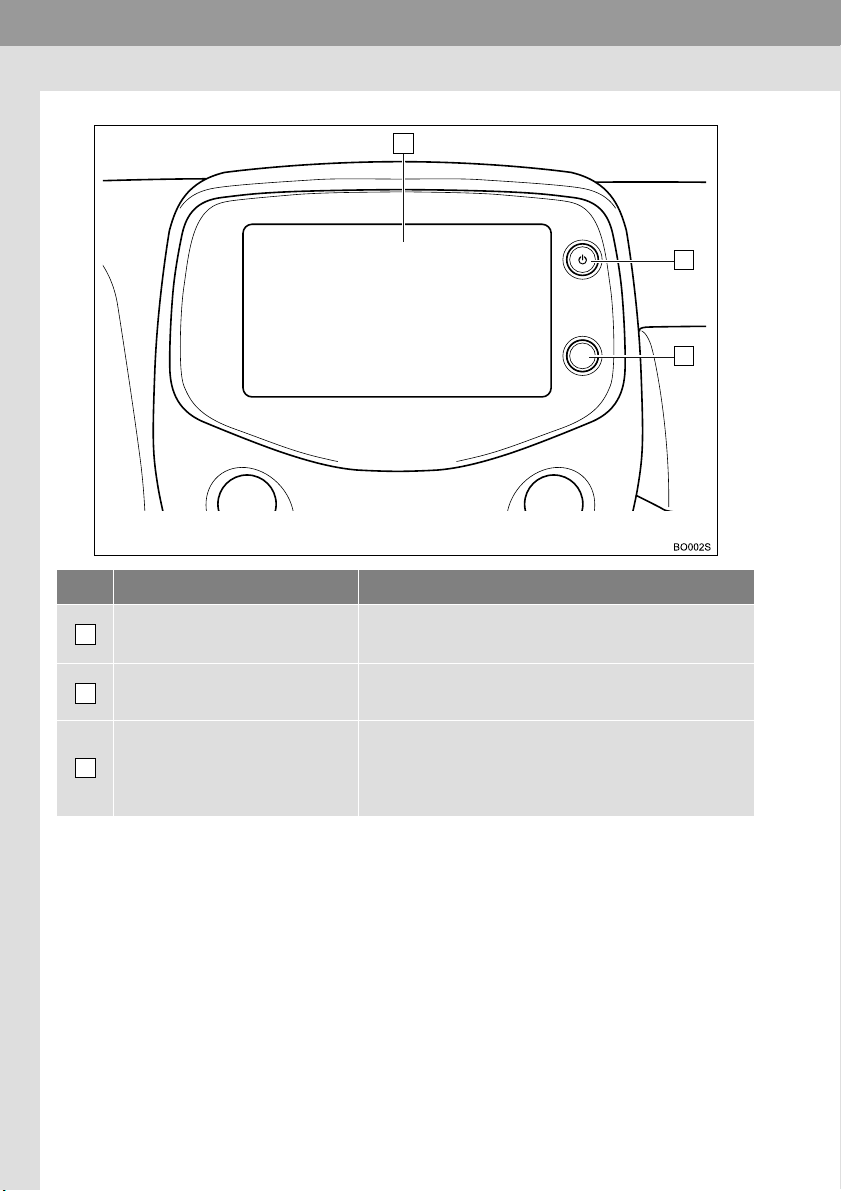
1. FUNKCJE PODSTAWOWE
1. PRZYCISKI STERUJÑCE
1
Nr Nazwa Funkcja
2
3
10
WyÊwietlacz ekranu dotykowego
1
Pokr´t∏o Zasilania/G∏oÊnoÊci
2
Pokr´t∏o Menu/Wyboru
3
Dotknàç ekranu palcem, aby sterowaç poszczególnymi
funkcjami.
• Nacisnàç, aby w∏àczyç lub wy∏àczyç system audio.
• Obróciç, aby regulowaç g∏oÊnoÊç.
• Nacisnàç, aby wyÊwietliç ekran „Menu”.
• Nacisnàç, aby prze∏àczyç pomi´dzy ekranem „Menu”
a ekranem systemu audio.
• Obróciç, aby wybraç stacj´ radiowà, Êcie˝ki lub pliki.
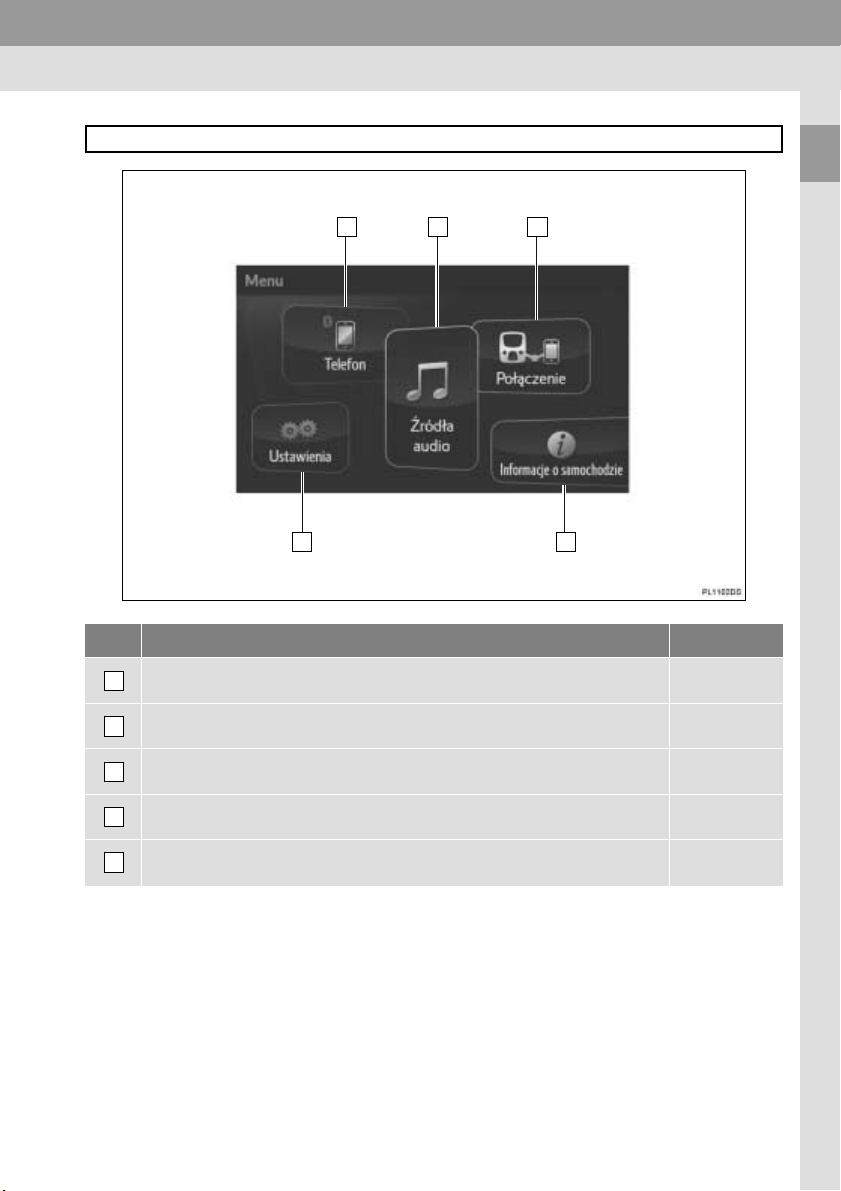
1. FUNKCJE PODSTAWOWE
2. EKRAN „Menu”
Aby wyÊwietliç ekran „Menu”, nale˝y nacisnàç przycisk Menu/Select.
5 1 2
34
Nr Funkcja Strona
Wybraç, aby wyÊwietliç ekran „Wybierz êród∏o dêwi´ku”. 46
1
1
NAJWA˚NIEJSZE ELEMENTY
Wybraç, aby wyÊwietliç ekran MirrorLink™/aplikacje iPhone. 120
2
Wybraç, aby wyÊwietliç ekran zu˝ycia paliwa. 124
3
Wybraç, aby wyÊwietliç ekran „Ustawienia”. 12
4
Wybraç, aby wyÊwietliç ekran zdalnej obs∏ugi telefonu. 80
5
11
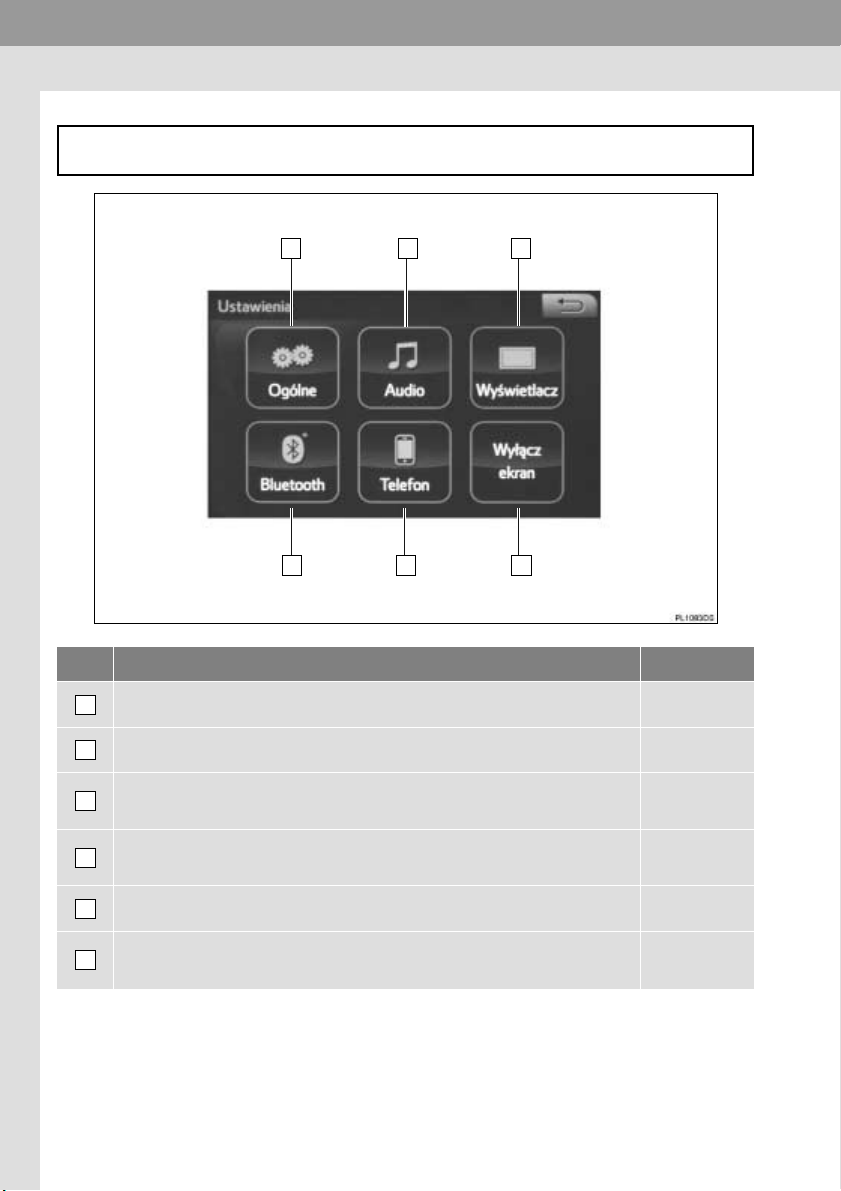
1. FUNKCJE PODSTAWOWE
3. EKRAN „Ustawienia”
Mo˝liwa jest zmiana ustawieƒ funkcji widocznych na ekranie „Ustawienia”. Aby wyÊwietliç
ten ekran, nale˝y nacisnàç przycisk „Setup”.
1 2 3
46 5
Nr Funkcja Strona
Wybraç, aby zmieniç wybrany j´zyk, dêwi´k obs∏ugi, itp. 37
1
Wybraç, aby zmieniç ustawienia dêwi´ku i zewn´trznych êróde∏ audio. 69
2
Wybraç, aby dostosowaç ustawienia kontrastu, jasnoÊci, odcieni i kolorów
3
ekranu.
Wybraç, aby wy∏àczyç ekran. Aby w∏àczyç ekran, nale˝y dotknàç ekranu
4
lub nacisnàç pokr´t∏o Menu/Wyboru.
Wybraç, aby dostosowaç ustawienia dêwi´ku, kontaktów, itp. 98
5
Wybraç, aby dostosowaç ustawienia telefonów Bluetooth®i odtwarzaczy
6
Bluetooth®.
12
21
—
29
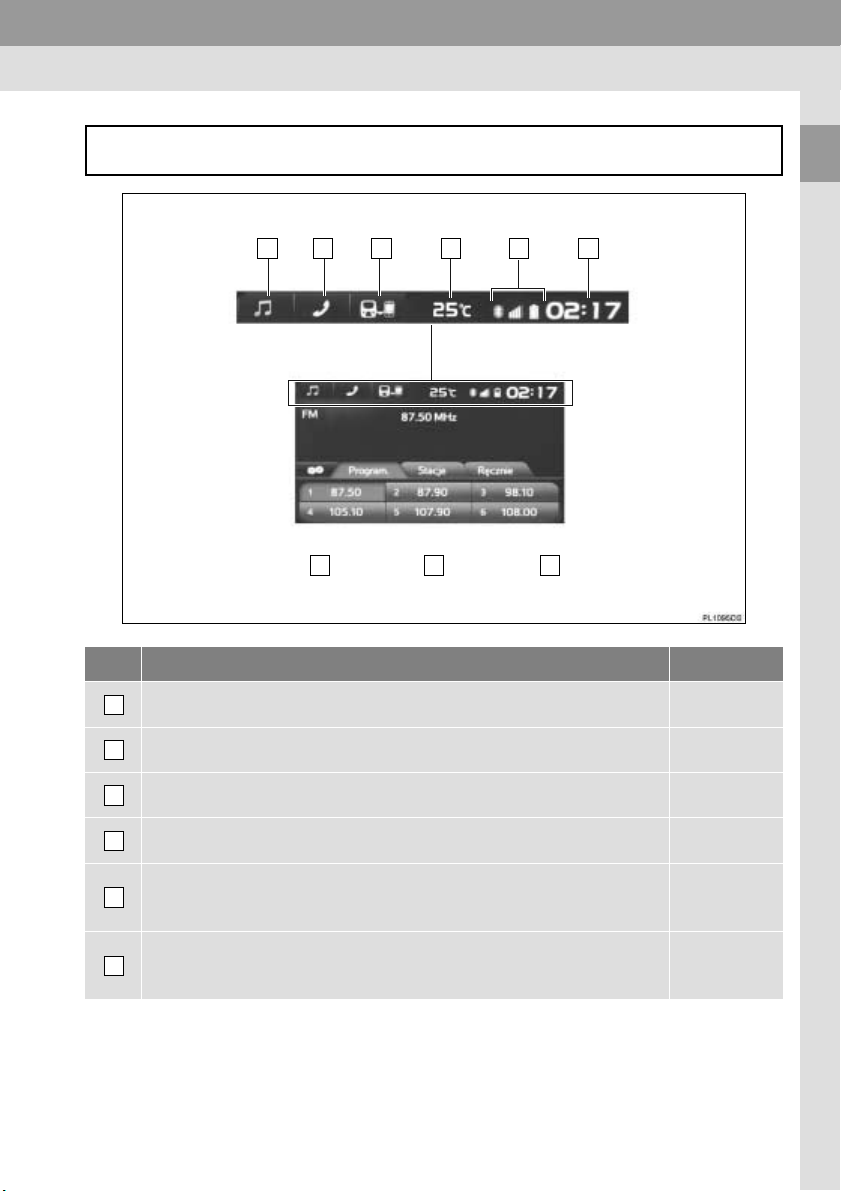
1. FUNKCJE PODSTAWOWE
4. PASEK STANU
Pasek stanu wyÊwietlany jest w górnej cz´Êci ekranu audio, ekranu informacji o pojeêdzie itp.
1 2 3 4 5 6
46 5
Nr Funkcja Strona
Wybraç, aby wyÊwietliç ekran „Wybierz êród∏o dêwi´ku”. 46
1
1
NAJWA˚NIEJSZE ELEMENTY
Wybraç, aby wyÊwietliç ekran zdalnej obs∏ugi telefonu. 80
2
Wybraç, aby wyÊwietliç ekran MirrorLink™/aplikacje iPhone. 120
3
Temperatura zewn´trzna. —
4
Wskazania stanu urzàdzenia Bluetooth®.
Dotkni´cie wyÊwietlanego wskazania powoduje wywo∏anie ekranu usta-
5
wieƒ Bluetooth®.
Zegar.
Dotkni´cie wskazania godziny na ekranie powoduje wyÊwietlenie ekranu
6
ustawieƒ zegara.
14
38
13
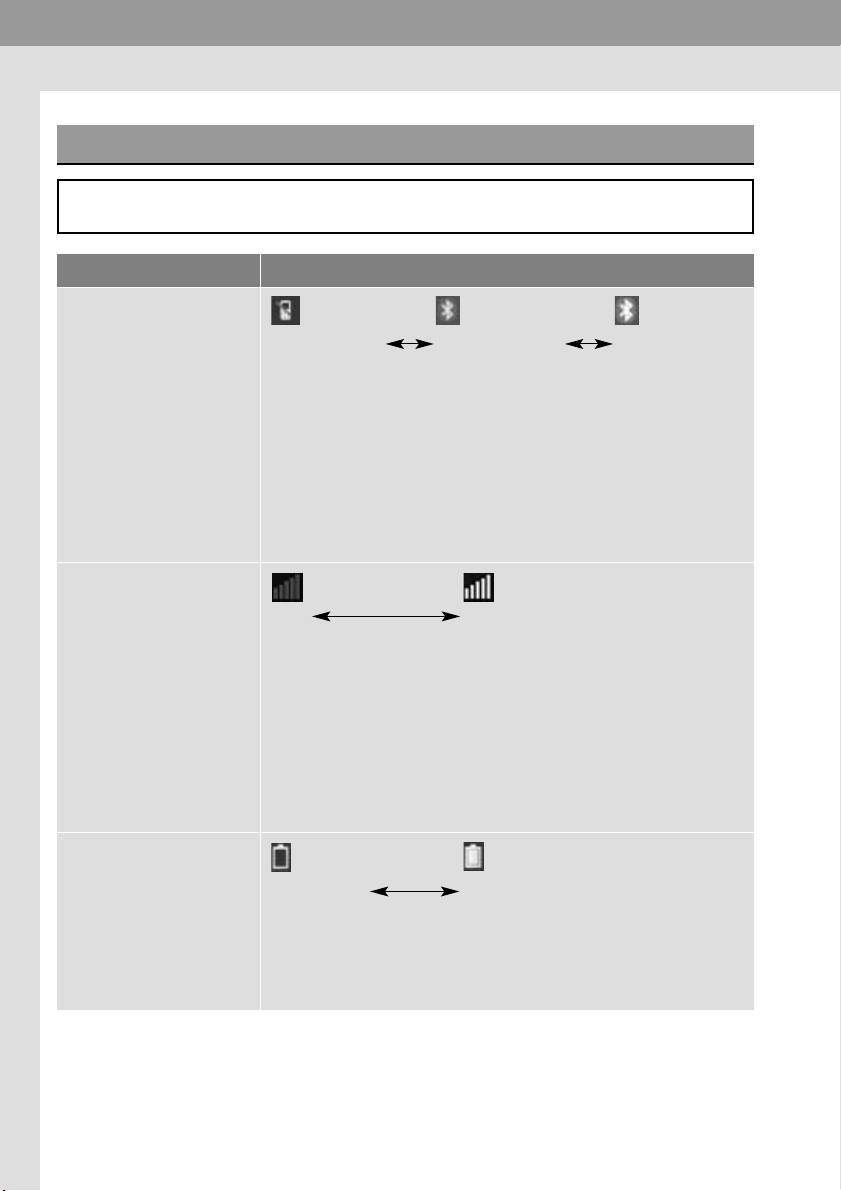
1. FUNKCJE PODSTAWOWE
WSKAZANIA STANU URZÑDZENIA Bluetooth
®
Na pasku stanu wyÊwietlany jest stan po∏àczenia Bluetooth®, zasi´g sieci i stan na∏adowania baterii telefonu.
Wskaênik Funkcja
(Szary) (Niebieski)
Wskaênik stanu po∏àczenia
Wskaênik zasi´gu sieci
Brak po∏àczenia S∏abe po∏àczenie Dobre po∏àczenie
• Antena systemu Bluetooth
JakoÊç po∏àczenia mo˝e pogorszyç si´, a system mo˝e nie dzia∏aç w nast´pujàcych sytuacjach i/lub miejscach:
Gdy aparat telefoniczny znajdzie si´ poza zasi´giem sygna∏ów
z anteny w wyÊwietlaczu (za oparciem siedzenia, w schowku
w desce rozdzielczej, w schowku w konsoli itp.).
Gdy aparat telefoniczny styka si´ z metalowym przedmiotem lub
jest nim zakryty.
• Aparat telefoniczny powinien znajdowaç si´ w takim miejscu,
gdzie jakoÊç po∏àczenia Bluetooth
S∏aby Doskona∏y
• Wskazywany poziom zasi´gu sieci nie zawsze pokrywa si´ z poziomem zasi´gu wyÊwietlanym na ekranie telefonu komórkowego.
Poziom zasi´gu jest wskazywany, je˝eli telefon obs∏uguje takà
funkcj´. Je˝eli telefon znajduje si´ poza zasi´giem sieci w miejscu
niedost´pnym dla fal radiowych, na ekranie wyÊwietlony zostanie
napis „No service”.
• Symbol „Rm” zostanie wyÊwietlony podczas korzystania z sieci komórkowej poza granicami w∏aÊciwego kraju (funkcja roamingu).
• Informacja o regionie odbioru mo˝e nie byç wyÊwietlana w zale˝noÊci od modelu telefonu.
®
jest integralnà cz´Êcià wyÊwietlacza.
®
jest dobra.
Stan na∏adowania baterii
14
Roz∏adowana Na∏adowana
• Wskazywany poziom na∏adowania nie zawsze pokrywa si´ z rzeczywistym stanem baterii w telefonie komórkowym.
Stan na∏adowania baterii jest wskazywany, je˝eli telefon obs∏uguje
takà funkcj´.
System ten nie posiada funkcji ∏adowania.

FUNKCJE PODSTAWOWE
1
PODSTAWY OBS¸UGI
1. EKRAN G¸ÓWNY...........................16
2. OBS¸UGA EKRANU
DOTYKOWEGO ............................17
3. GESTY U¸ATWIAJÑCE OBS¸UG¢
EKRANU DOTYKOWEGO............18
4. WPROWADZANIE LITER
I CYFR/KORZYSTANIE
Z WYÂWIETLANEJ LISTY ...........19
WPROWADZANIE LITER I CYFR ..........19
LISTA WYÂWIETLANA ...........................19
5. USTAWIENIA WYÂWIETLACZA ....21
2
USTAWIENIA Bluetooth
®
1. REJESTROWANIE/POD¸ÑCZANIE
®
URZÑDZENIA Bluetooth
REJESTROWANIE TELEFONU
Bluetooth®PO RAZ PIERWSZY ..........23
REJESTROWANIE ODTWARZACZA
Bluetooth
PROFILE.................................................26
®
PO RAZ PIERWSZY ..........25
...........23
2. USTAWIENIA URZÑDZENIA
Bluetooth
EKRAN „Ustawienia Bluetooth*” .............29
REJESTROWANIE URZÑDZENIA
Bluetooth
USUWANIE URZÑDZENIA Bluetooth
POD¸ÑCZANIE URZÑDZENIA
Bluetooth
EDYCJA INFORMACJI O URZÑDZENIU
Bluetooth
EKRAN „Ustawienia systemowe” ............35
3
POZOSTA¸E USTAWIENIA
®
....................................29
®
.............................................30
®
.............................................32
®
.............................................34
®
...31
1. USTAWIENIA OGÓLNE..................37
EKRAN USTAWIE¡ OGÓLNYCH ...........37
* Bluetooth jest zarejestrowanym znakiem towarowym firmy Bluetooth SIG. Inc.
15
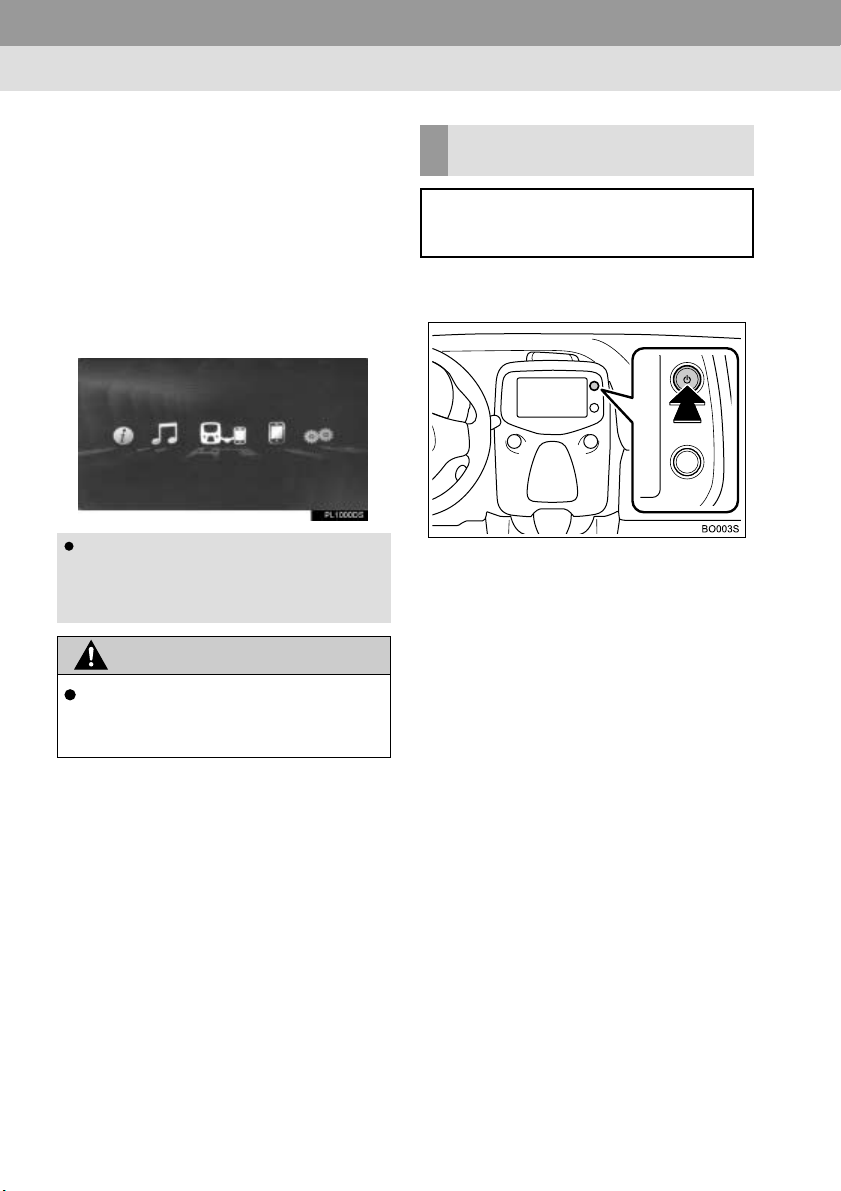
1. PODSTAWY OBS¸UGI
1. EKRAN G¸ÓWNY
1 Gdy przyciskiem rozruchu wybrany
jest stan ACCESSORY lub IGNITION
ON, pojawia si´ ekran poczàtkowy
i system zaczyna dzia∏aç. (Wersje
z elektronicznym kluczykiem)
Gdy wy∏àcznik zap∏onu znajduje si´
w pozycji „ACC” lub „ON”, pojawia si´
ekran poczàtkowy i system zaczyna
dzia∏aç. (Wersje z mechanicznym kluczykiem)
Obrazy wyÊwietlane na ekranie poczàtkowym mogà byç zmieniane w celu dostosowania ich do indywidualnych preferencji
u˝ytkownika. (
OSTRZE˚ENIE
W przypadku postoju samochodu z uruchomionym silnikiem nale˝y zawsze
uruchomiç hamulec postojowy.
→
S. 39)
PONOWNE URUCHAMIANIE
SYSTEMU
Je˝eli reakcja systemy jest szczególnie
wolna, nale˝y ponownie uruchomiç system.
1 Nacisnàç i przytrzymaç pokr´t∏o Zasilania/
G∏oÊnoÊci przez co najmniej 3 sekundy.
16
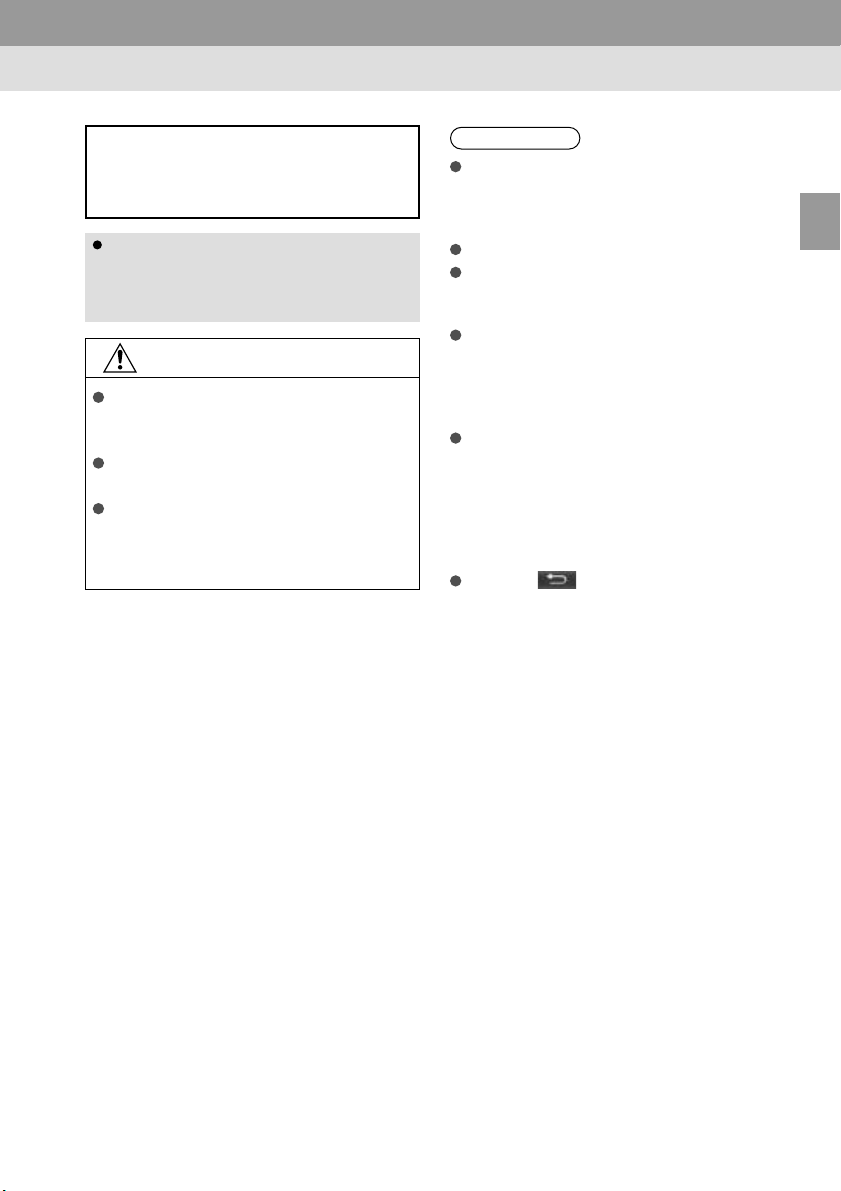
1. PODSTAWY OBS¸UGI
2. OBS¸UGA EKRANU DOTYKOWEGO
Obs∏uga systemu realizowana jest g∏ównie za pomocà wyÊwietlanych na ekranie
symbolicznych przycisków. (Nazywanych
dalej „przyciski ekranowe”)
Dotkni´ciu przycisku ekranowego towarzyszy krótki sygna∏ akustyczny. (Ustawienie rodzaju sygna∏u akustycznego,
patrz
→
S. 37)
UWAGA
Dotykajàc przycisków ekranowych, nale˝y czyniç to delikatnie palcem, aby nie
uszkodziç wyÊwietlacza.
Nie dotykaç ekranu niczym innym poza
palcem.
Âlady palców na ekranie nale˝y usuwaç
Êciereczkà do okularów. Do czyszczenia
ekranu dotykowego nie u˝ywaç Êrodków
chemicznych.
INFORMACJA
W razie braku reakcji systemu na dotkni´cie przycisku ekranowego nale˝y odsunàç
d∏oƒ od ekranu, a nast´pnie ponownie dotknàç przycisku.
Przyciski przyciemnione nie dzia∏ajà.
Gdy wyÊwietlacz jest zimny, jego ekran
mo˝e byç ciemniejszy, a obrazy ruchome
mogà byç nieco zniekszta∏cone.
W warunkach bardzo niskiej dane wprowadzone przez u˝ytkownika mogà zostaç
skasowane. Przyciskanie przycisków
ekranowych mo˝e byç trudniejsze, ni˝ zazwyczaj.
W przypadku obserwowania ekranu przez
materia∏ polaryzacyjny, np. okulary z tego
typu szk∏ami, ekran mo˝e wydawaç si´
ciemny i nieczytelny. Nale˝y wtedy spróbowaç spojrzeç na ekran z innego kàta,
zmieniç ustawienia ekranu lub zdjàç okulary.
Dotknàç , aby powróciç do poprzedniego ekranu.
2
FUNKCJE PODSTAWOWE
17
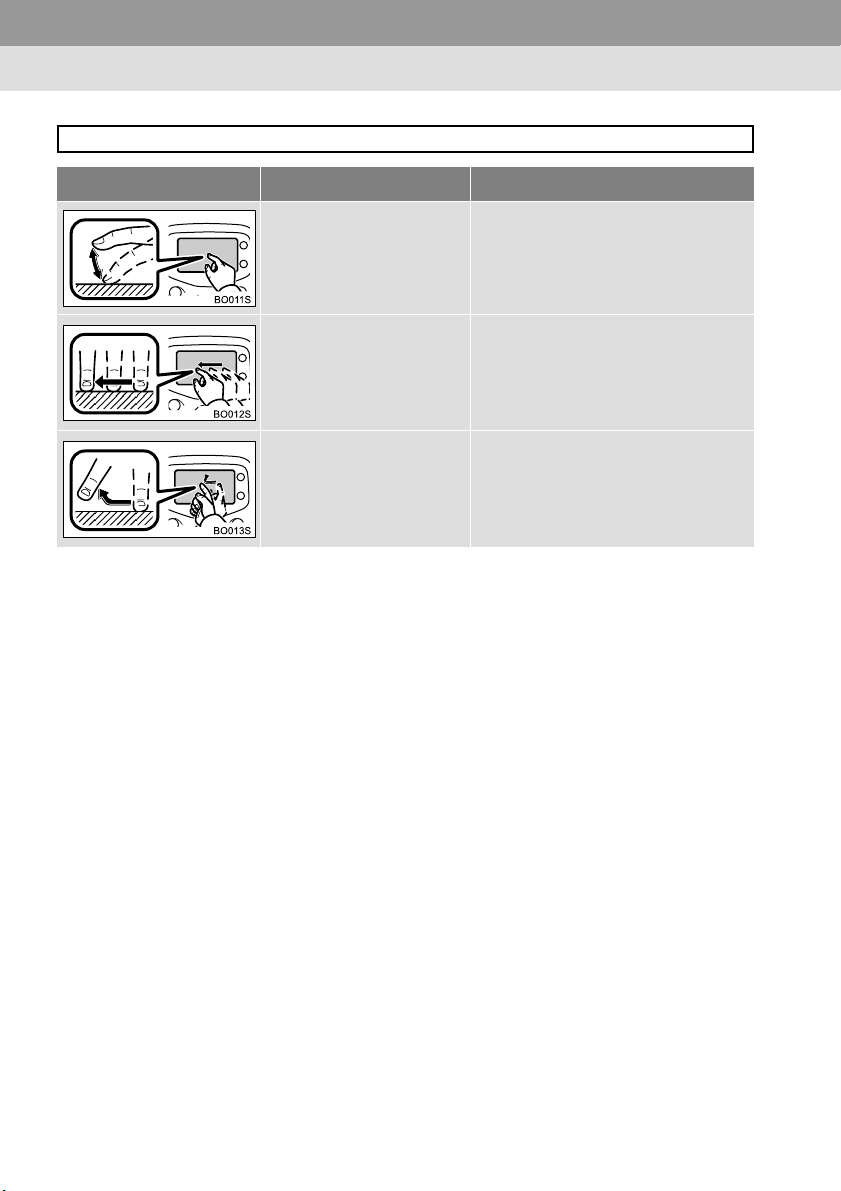
1. PODSTAWY OBS¸UGI
3. GESTY U¸ATWIAJÑCE OBS¸UG¢ EKRANU DOTYKOWEGO
Obs∏uga ekranu dotykowego odbywa si´, dotykajàc bezpoÊrednio ekran palcem.
Sposób obs∏ugi Opis
Dotkni´cie
Dotknàç krótko ekran.
Przeciàganie*
Dotknàç ekranu palcem
i przeciàgnàç obraz na
ekranie do ˝àdanej pozycji.
Przewijanie*
Szybko przeciàgnàç palcem
po ekranie, aby przemieÊciç
ekran.
G∏ówne zastosowania
Zmiana i wybieranie ró˝nych ustawieƒ.
Przewijanie listy.
Przewijanie ekranu listy.
*: Powy˝sze czynnoÊci mogà nie byç mo˝liwe do wykonania na niektórych ekranach.
Wykonywanie powy˝szych czynnoÊci mo˝e byç utrudnione, gdy samochód znajdzie
si´ na du˝ej wysokoÊci (np. podczas jazdy w górach).
18
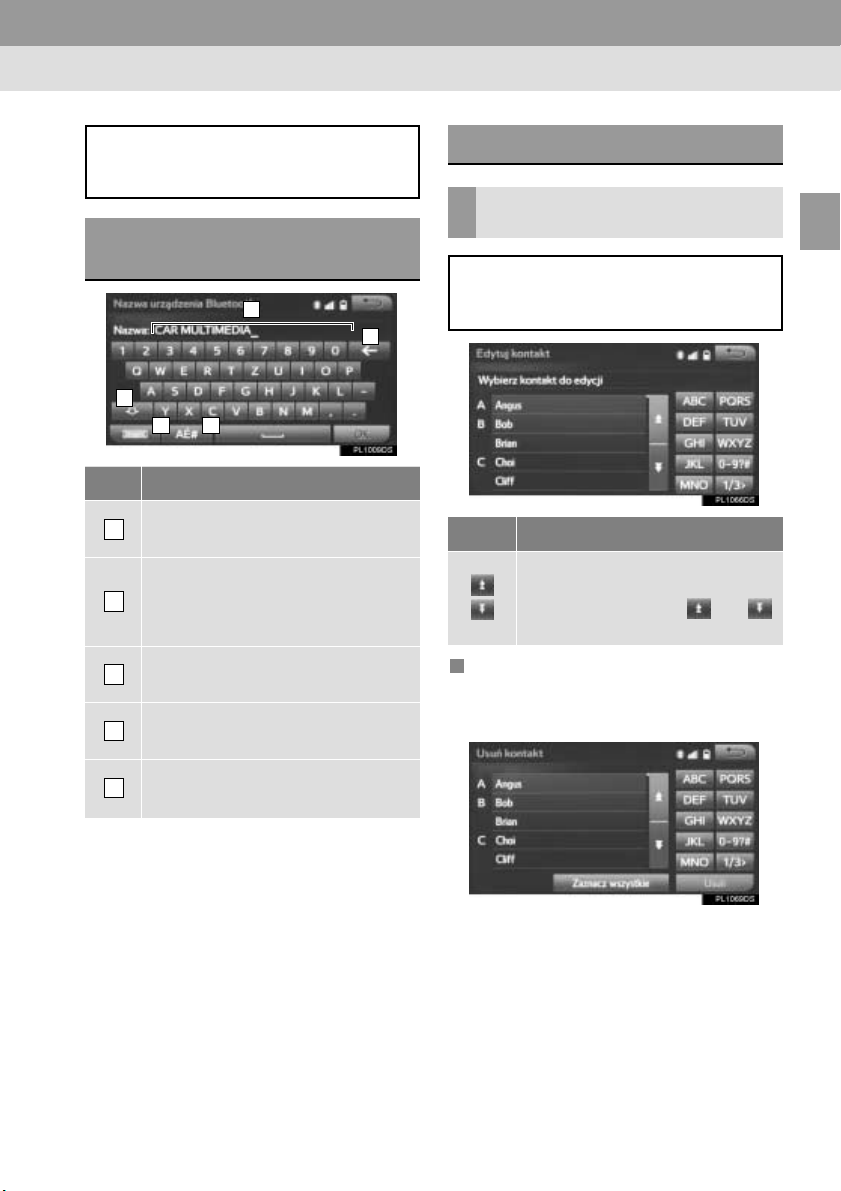
1. PODSTAWY OBS¸UGI
4. WPROWADZANIE LITER I CYFR/KORZYSTANIE Z WYÂWIETLANEJ LISTY
Podczas wprowadzania danych, litery
i cyfry wprowadza si´ za pomocà wyÊwietlanej na ekranie klawiatury znakowej.
WPROWADZANIE LITER
I CYFR
1
2
3
4 5
Nr Funkcja
Pole tekstowe. Pozwala na wyÊwie-
1
tlenie wprowadzonych znaków.
Dotkni´cie tego przycisku powoduje
usuni´cie jednego znaku. Dotykanie
2
d∏u˝ej powoduje wykasowanie kolejnych znaków.
Dotknàç w celu wpisywania ma∏ych
3
lub du˝ych liter.
Dotknàç w celu zmiany typu klawia-
4
tury.
LISTA WYÂWIETLANA
KORZYSTANIE Z WYÂWIETLANEJ LISTY
Po wyÊwietleniu listy mo˝na jà przewijaç,
pos∏ugujàc si´ odpowiednimi przyciskami.
Ikona Funkcja
PrzejÊcie do nast´pnej lub poprzedniej strony.
Wybierz i przytrzymaj lub
w celu przewini´cia listy.
ZAZNACZANIE WSZYSTKICH POZYCJI Z LISTY
1 Wybierz przycisk „Zaznacz wszystkie”.
2
FUNKCJE PODSTAWOWE
Dotknàç w celu wpisywania znaków
5
specjalnych.
„Kasowanie zaznaczenia”: Usuwa wybór
wszystkich pozycji z listy.
19
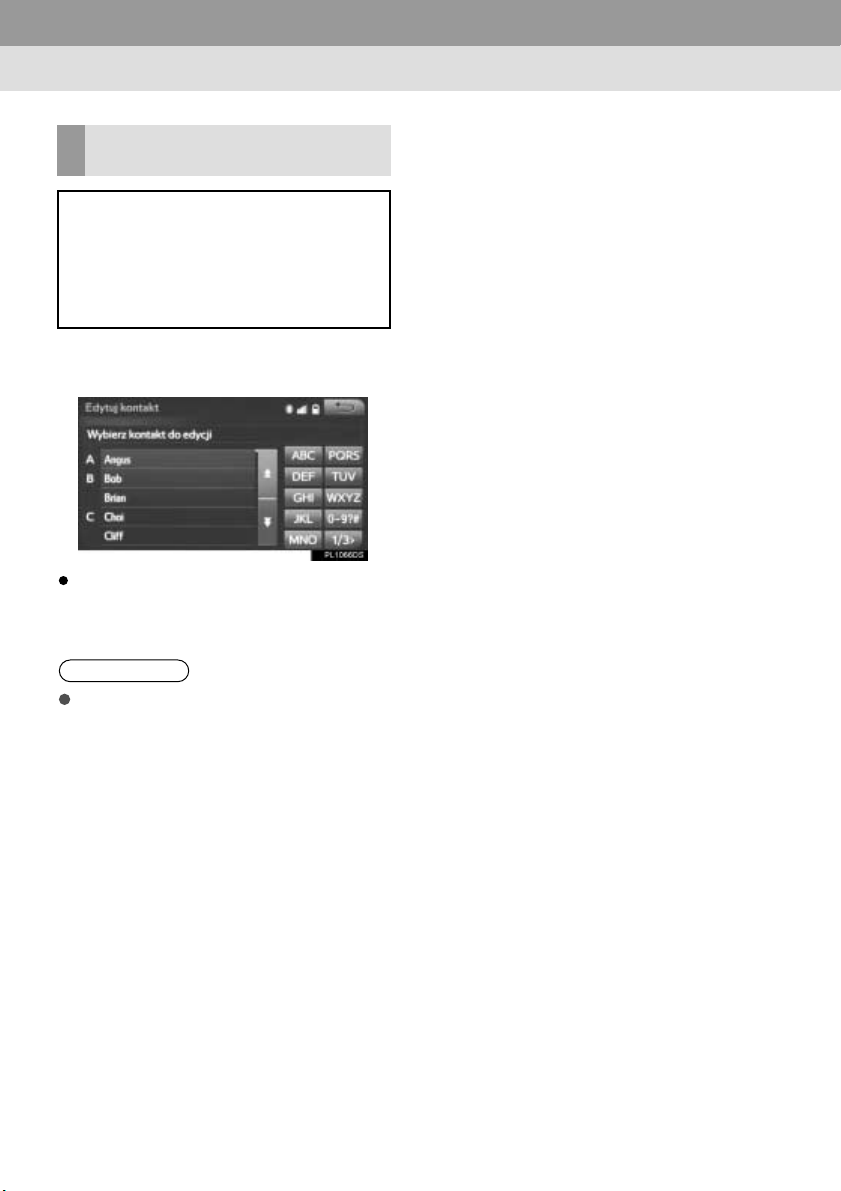
1. PODSTAWY OBS¸UGI
PRZYCISKI SZYBKIEGO
DOST¢PU
Niektóre listy zawierajà przyciski szybkiego dost´pu, „ABC”, „DEF” itd., które
pozwalajà na bezpoÊredni dost´p do pozycji, których nazwa rozpoczyna si´ od
liter, które widoczne sà na przycisku
szybkiego dost´pu.
1 Dotknàç jednego z przycisków szybkie-
go dost´pu.
Ekran strony mo˝e byç zmieniony na ekranie wprowadzania danej litery.
„1/3>”: Wybraç, aby zmieniç znaki.
INFORMACJA
Ka˝de naciÊni´cie przycisku szybkiego
dost´pu powoduje wyÊwietlenie listy, której
pierwsza pozycja rozpoczyna si´ od liter,
które widoczne sà na przycisku.
20

1. PODSTAWY OBS¸UGI
5. USTAWIENIA WYÂWIETLACZA
Mo˝na regulowaç jasnoÊç, kontrast, odcieƒ i kolor obrazu na ekranie. Mo˝na
tak˝e wy∏àczyç ekran lub zmieniç tryb
wyÊwietlania pomi´dzy dziennym a nocnym.
1 Nacisnàç pokr´t∏o Menu/Wyboru
2 Wybraç „Ustawienia”.
4 Wybraç pozycje, które majà zostaç
ustawione.
1
2
3
4
Nr Funkcja Strona
Wybraç, aby zmieniç ustawie-
1
nia wyÊwietlacza.
Wybraç, aby zmieniç ustawienia wyÊwietlania obrazu
2
z kamery.
Wybraç, aby zmieniç ustawienia wyÊwietlania podczas
3
odtwarzania wideo.
Wybraç, aby zmieniç tryb wyÊwietlania pomi´dzy dziennym
4
a nocnym.
22
22
2
FUNKCJE PODSTAWOWE
3 Wybraç „WyÊwietlacz”.
21
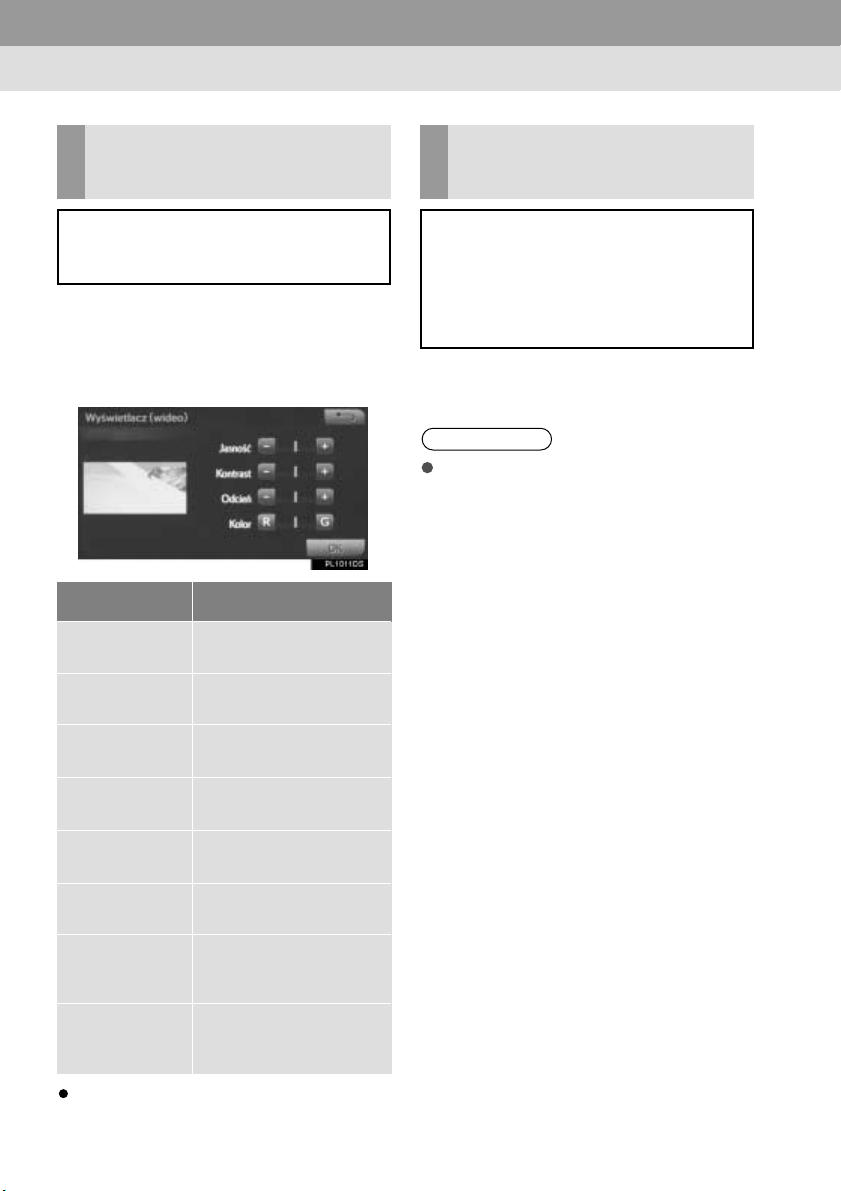
1. PODSTAWY OBS¸UGI
REGULACJA JASNOÂCI,
KONTRASTU, ODCIENI
I KOLORÓW EKRANU
JasnoÊç, kontrast, odcienie i kolory obrazu na ekranie mo˝na dostosowaç do
warunków otoczenia.
1 Wybraç „Ogólne”, „Kamera” lub
„Wideo”.
2 Dotknàç odpowiedniego przycisku
ekranowego.
Przycisk
ekranowy
„JasnoÊç” „+”
„JasnoÊç” „-”
„Kontrast” „+”
„Kontrast” „-”
„Odcieƒ” „+”
„Odcieƒ” „-”
„Kolor” „R”
„Kolor” „G”
RozjaÊnianie obrazu na
ekranie.
Przyciemnianie obrazu na
ekranie.
Zwi´kszanie kontrastowoÊci obrazu na ekranie.
Zmniejszanie kontrastowoÊci obrazu na ekranie.
Zwi´kszanie tonacji odcieni na ekranie.
Zmniejszanie tonacji odcieni na ekranie.
Zwi´kszenie nasycenia
kolorem czerwonym obrazu na ekranie.
Zwi´kszenie nasycenia
kolorem zielonym obrazu
na ekranie.
Funkcja
PRZE¸ÑCZANIE PODÂWIETLENIA
EKRANU MI¢DZY TRYBEM
DZIENNYM A NOCNYM
W zale˝noÊci od po∏o˝enia prze∏àcznika
Êwiate∏ g∏ównych podÊwietlenie ekranu
zmienia si´ na tryb dzienny lub nocny.
Funkcja jest dost´pna, gdy prze∏àcznik
Êwiate∏ g∏ównych znajduje si´ w pozycji
w∏àczonej.
1 Dotknàç przycisku ekranowego „Tryb
dzienny”.
INFORMACJA
Gdy ekran zostanie prze∏àczony na tryb
dzienny przy w∏àczonych Êwiat∏ach
g∏ównych samochodu, stan ten pozostaje
zapami´tany nawet po wy∏àczeniu silnika.
„Odcieƒ” i „Kolor” mogà zostaç zmienione
tylko na ekranie „WyÊwietlacz (wideo)”.
22
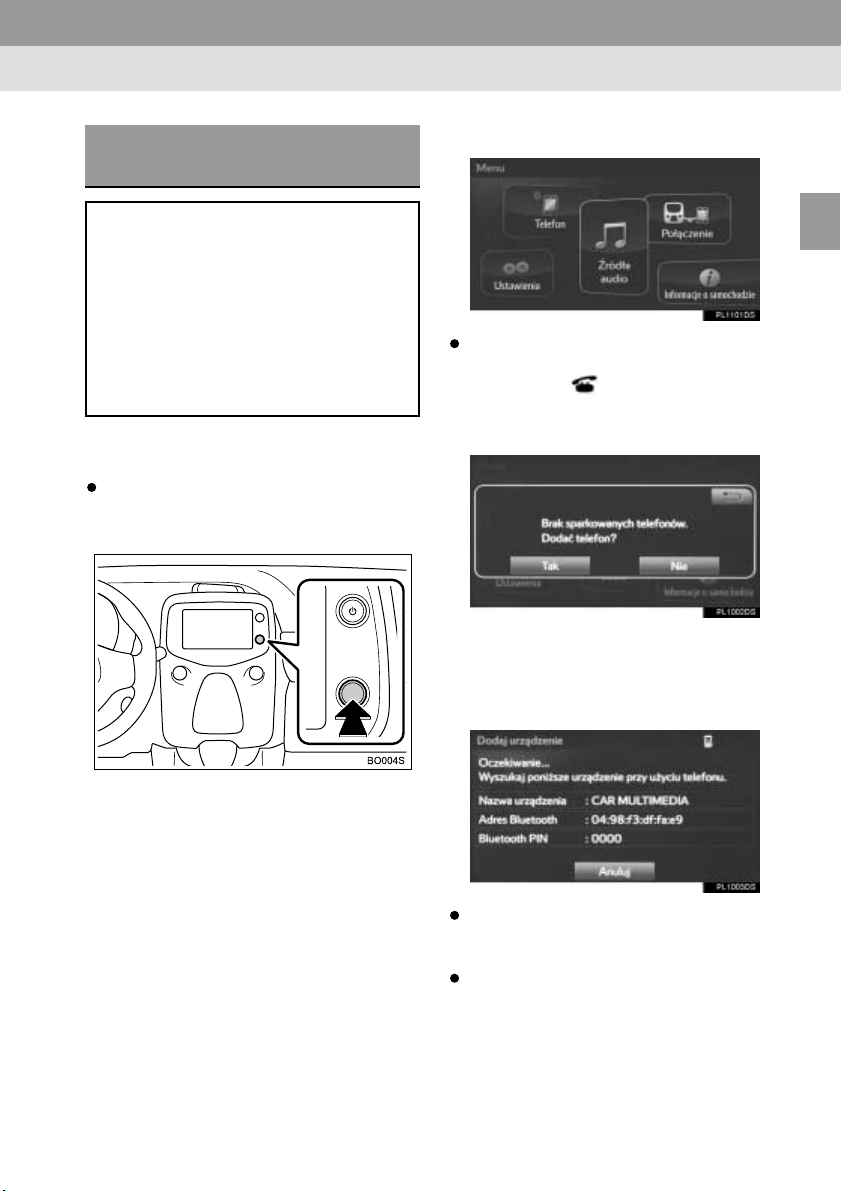
2. USTAWIENIA Bluetooth
1. REJESTROWANIE/POD¸ÑCZANIE URZÑDZENIA Bluetooth
®
®
REJESTROWANIE TELEFONU
Bluetooth
Mo˝liwoÊç korzystania ze zdalnej obs∏ugi
wymaga wczeÊniejszego zarejestrowania aparatu telefonicznego w systemie
komunikacji bezprzewodowej.
Je˝eli aparat telefoniczny nie zosta∏
jeszcze zarejestrowany, nale˝y zarejestrowaç go zgodnie z poni˝szà procedurà.
Szczegó∏y dotyczàce rejestrowania
urzàdzenia Bluetooth
1 W∏àczyç po∏àczenie Bluetooth
fonie.
Ta funkcja jest niedost´pna, je˝eli funkcja
Bluetooth
®
PO RAZ PIERWSZY
®
: →S.30
®
w telefonie jest wy∏àczona.
®
w tele-
2 Nacisnàç pokr´t∏o Menu/Wyboru.
3 Wybierz „Telefon”.
CzynnoÊci opisane do tego punktu mogà
zostaç wykonane równie˝ przez naciÊni´cie przycisku na kierownicy.
4 Dotknàç „Tak”, aby zarejestrowaç tele-
fon.
5 Gdy wyÊwietlony zostanie poni˝szy
ekran, nale˝y rozpoczàç wyszukiwanie urzàdzenia z ekranu urzàdzenia
Bluetooth
®
.
2
FUNKCJE PODSTAWOWE
Szczegó∏owe informacje dotyczàce obs∏ugi
urzàdzenia Bluetooth
strukcji obs∏ugi urzàdzenia.
Aby przerwaç rejestracj´, nale˝y wybraç
„Anuluj”.
®
znajdujà si´ w in-
23

2. USTAWIENIA Bluetooth
®
6 Rejestrowanie urzàdzenia Bluetooth
Dla telefonów Bluetooth®obs∏ugujàcych
SSP (Secure Simple Pairing) nie jest wymagane wprowadzenie kodu dost´pu.
W zale˝noÊci od typu telefonu Bluetooth
na ekranie telefonu mo˝e zostaç wyÊwietlony komunikat potwierdzajàcy rejestracj´.
W takim przypadku nale˝y post´powaç
zgodnie z instrukcjami wyÊwietlonymi na
ekranie telefonu.
®
7 Kiedy rejestracja zostanie zakoƒczona,
wyÊwietlony zostanie poni˝szy ekran.
System oczekuje na proÊb´ po∏àczenia
z zarejestrowanym urzàdzeniem.
Na tym etapie funkcje Bluetooth
jeszcze dost´pne.
®
nie sà
.
8 Wybraç „OK”, gdy status po∏àczenia
zmieni si´ z „Oczekuje na po∏àczenie...”
na „Pod∏àczony”.
®
,
Je˝eli pojawi si´ komunikat o b∏´dzie, nale˝y powst´powaç zgodnie z instrukcjami
na ekranie, aby spróbowaç nawiàzaç po∏àczenie ponownie.
24
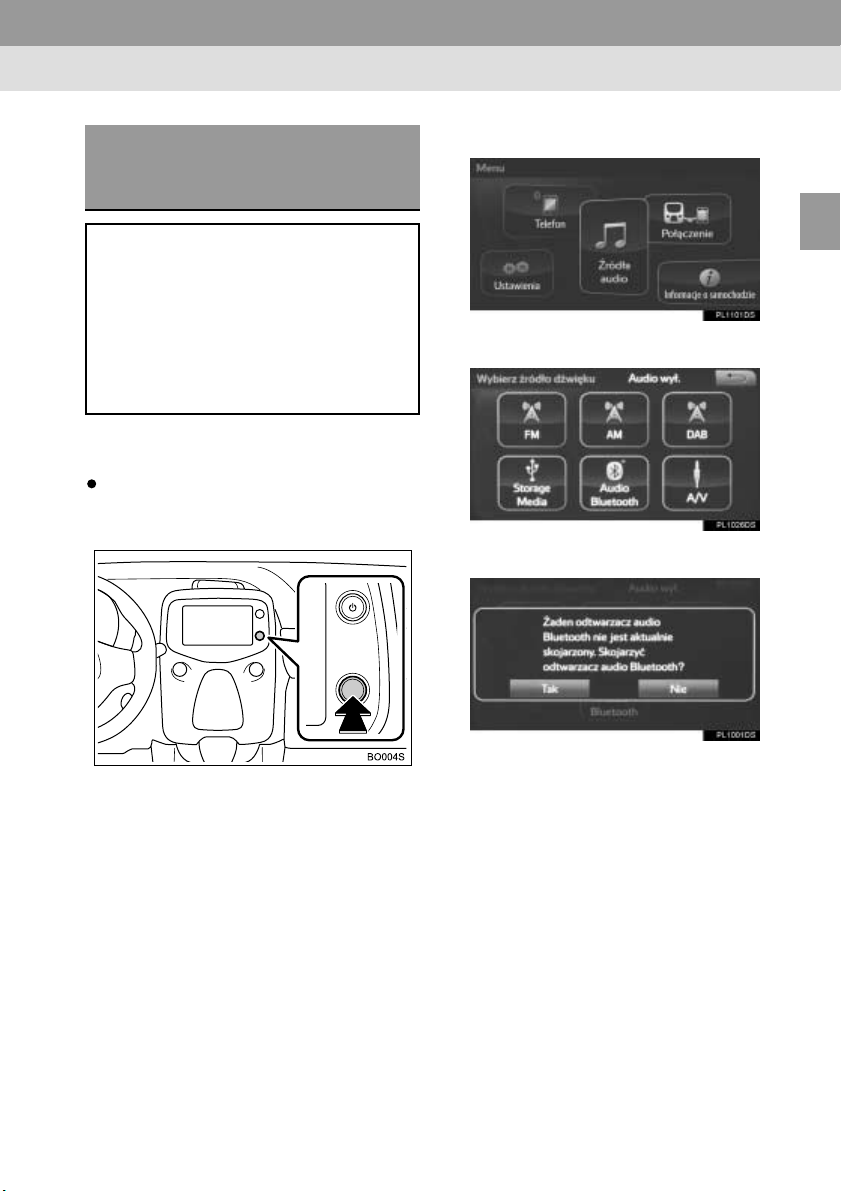
2. USTAWIENIA Bluetooth
®
REJESTROWANIE
ODTWARZACZA Bluetooth
®
PO RAZ PIERWSZY
Mo˝liwoÊç korzystania ze zdalnej obs∏ugi
wymaga wczeÊniejszego zarejestrowania odtwarzacza w systemie komunikacji
bezprzewodowej.
Je˝eli odtwarzacz zosta∏ zarejestrowany, mo˝liwe jest odtwarzanie muzyki.
Szczegó∏y dotyczàce rejestrowania
urzàdzenia Bluetooth
1 W∏àczyç po∏àczenie Bluetooth
twarzaczu.
Ta funkcja jest niedost´pna, je˝eli funkcja
Bluetooth
®
w odtwarzaczu jest wy∏àczona.
®
: →S. 30
®
wod-
2 Nacisnàç pokr´t∏o Menu/Wyboru.
3 Wybraç „èród∏a audio”.
2
FUNKCJE PODSTAWOWE
4 Wybraç „Audio Bluetooth*”.
5 Dotknàç „Tak”.
6 Wykonaç czynnoÊci opisane w punk-
cie „REJESTROWANIE URZÑDZENIA Bluetooth
punktu 3. (
*: Bluetooth jest zarejestrowanym znakiem
towarowym firmy Bluetooth SIG. Inc.
®
”, rozpoczynajàc od
S. 30)
→
25
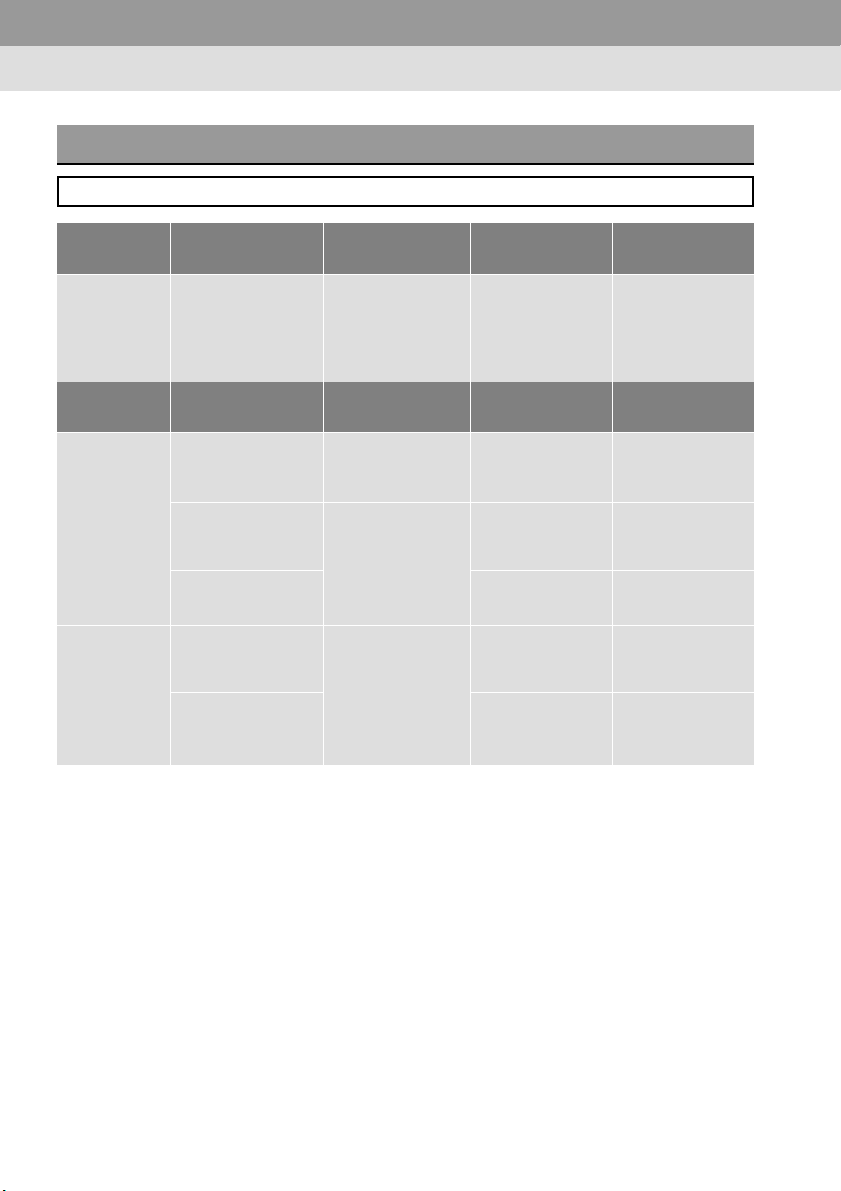
2. USTAWIENIA Bluetooth
®
PROFILE
System obs∏uguje nast´pujàce us∏ugi.
Urzàdzenie
Bluetooth
Telefon
Bluetooth
PrzenoÊny
odtwarzacz
Bluetooth
Urzàdzenie
Bluetooth
Telefon
Bluetooth
PrzenoÊny
odtwarzacz
Bluetooth
Specyfikacja Funkcja Wymagania Wymagania
®
®
/
Specyfikacja
Bluetooth
®
Specyfikacja Funkcja Wymagania Wymagania
®
HFP (Hands Free
Profile)
OPP (Object Push
®
Profile)
PBAP (Phone Book
Access Profile)
A2DP (Advanced
Audio Distribution
Profile)
®
AVRCP (Audio/
Video Remote
Control Profile)
Rejestrowanie
®
urzàdzenia
Bluetooth
®
Wer. 2.0 Wer. 3.0+EDR
Bezprzewodowe
po∏àczenie
Wer. 1.0 Wer. 1.6
z telefonem
Transfer kontaktów
Wer. 1.1 Wer. 1.2
z ksià˝ki
telefonicznej
Odtwarzanie
Wer. 1.0 Wer. 1.1
Wer. 1.0 Wer. 1.2
z przenoÊnego
odtwarzacza
Bluetooth
®
Wer. 1.0 Wer. 1.4
26
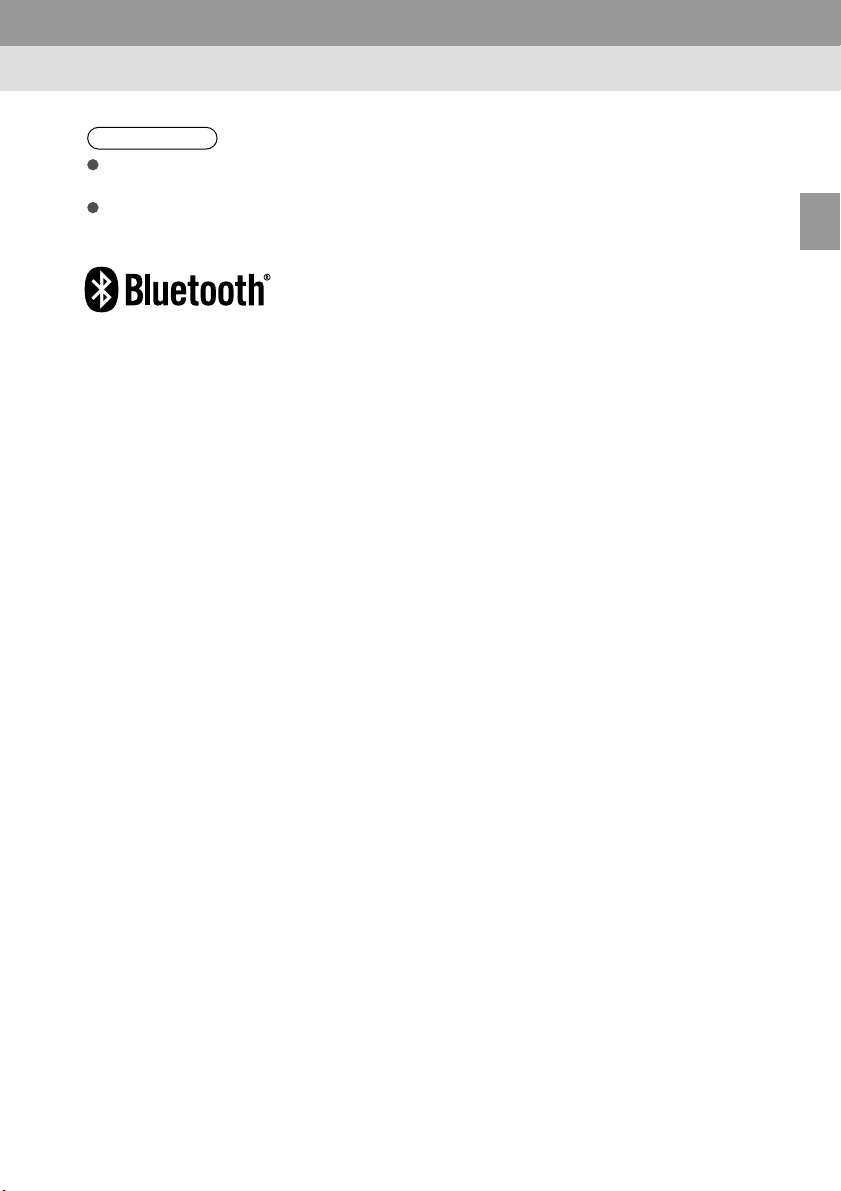
2. USTAWIENIA Bluetooth
INFORMACJA
Je˝eli aparat telefoniczny nie obs∏uguje funkcji HFP, nie mo˝na go zarejestrowaç w systemie
Bluetooth
Je˝eli wersja pod∏àczonego urzàdzenia Bluetooth® jest starsza ni˝ zalecana lub niekompatybilna, urzàdzenie Bluetooth
®
ani korzystaç z profilu OPP i PBAP osobno.
®
mo˝e nie dzia∏aç prawid∏owo.
*: Bluetooth jest zarejestrowanym znakiem towarowym firmy Bluetooth SIG. Inc.
®
2
FUNKCJE PODSTAWOWE
27
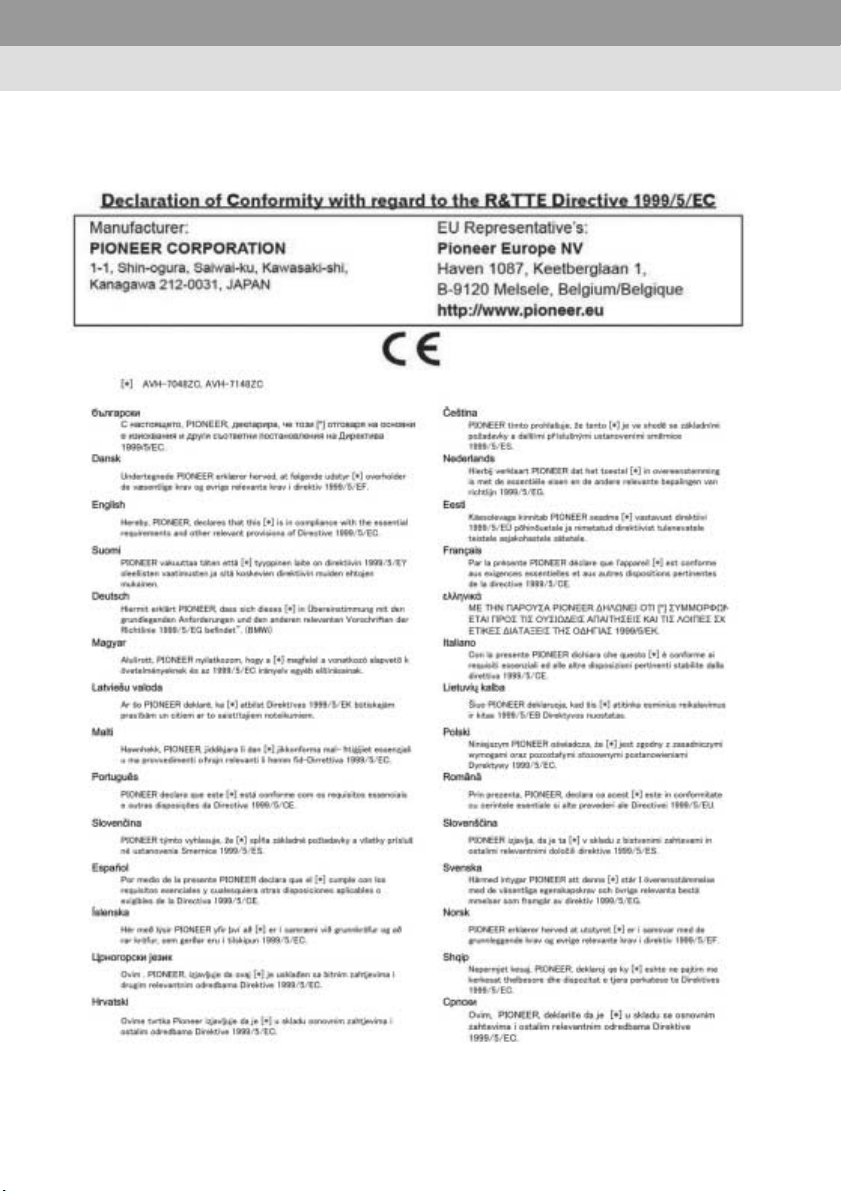
2. USTAWIENIA Bluetooth
Certyfikacja
®
28
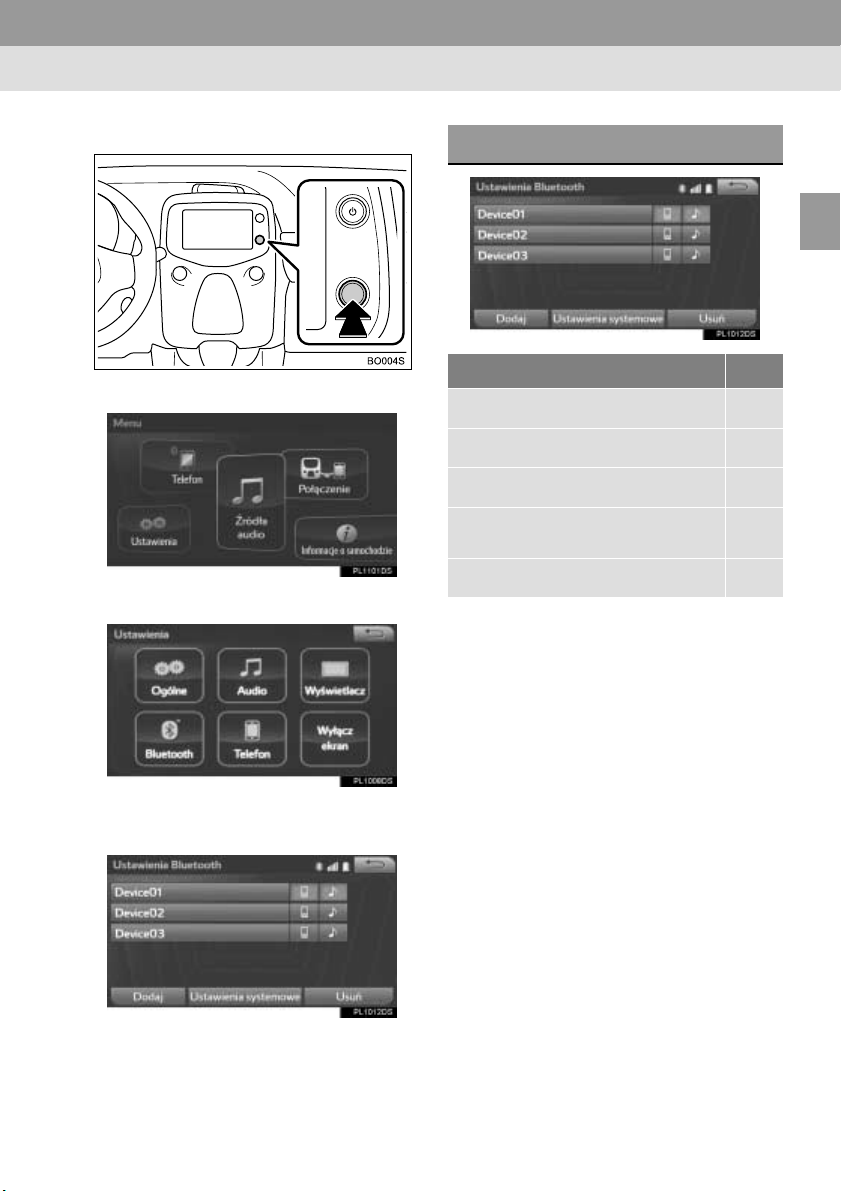
2. USTAWIENIA Bluetooth
®
2. USTAWIENIA URZÑDZENIA Bluetooth
®
1 Nacisnàç pokr´t∏o Menu/Wyboru.
2 Wybraç „Ustawienia”.
3 Wybraç „Bluetooth*”.
EKRAN „Ustawienia Bluetooth*”
Funkcja Strona
®
Rejestrowanie urzàdzenia Bluetooth
Usuwanie urzàdzenia Bluetooth
Pod∏àczanie urzàdzenia Bluetooth
Edycja informacji o urzàdzeniu
Bluetooth
Ekran „Ustawienia systemowe” 35
®
®
*: Bluetooth jest zarejestrowanym znakiem
towarowym firmy Bluetooth SIG. Inc.
30
31
®
32
34
2
FUNKCJE PODSTAWOWE
4 Wybraç pozycje, które majà zostaç
ustawione.
29
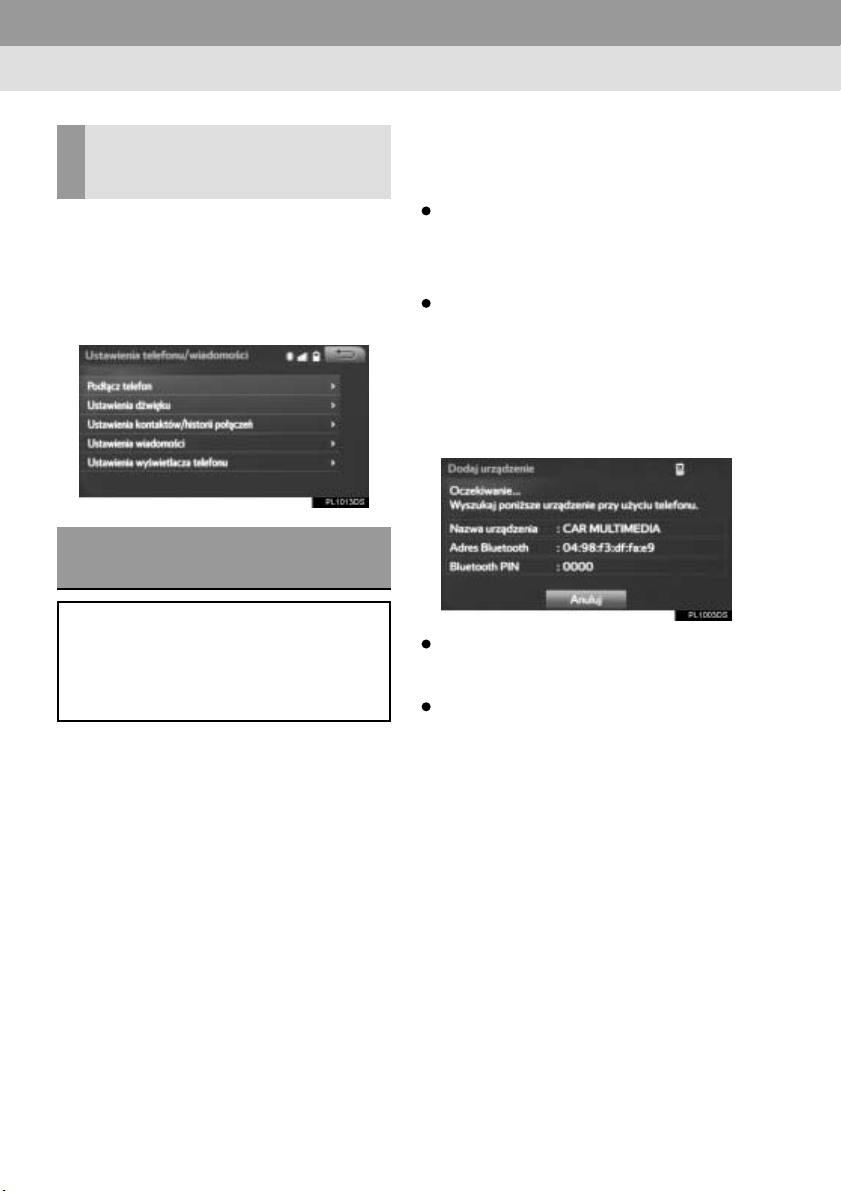
2. USTAWIENIA Bluetooth
®
WYÂWIETLANIE EKRANU
„USTAWIENIA Bluetooth*”
W INNY SPOSÓB
1 Nacisnàç pokr´t∏o Menu/Wyboru.
2 Wybraç „Ustawienia”.
3 Wybraç „Telefon”.
4 Wybraç „Pod∏àcz telefon”.
REJESTROWANIE
URZÑDZENIA Bluetooth
Mo˝liwe jest zarejestrowanie maksymalnie 5 urzàdzeƒ Bluetooth
Telefony (HFP) i odtwarzacze audio
(AVP) kompatybilne z Bluetooth®mogà
byç zarejestrowane jednoczeÊnie.
®
®
.
1 WyÊwietliç ekran „Ustawienia Bluetooth*”.
(
S. 29)
→
2 Wybraç „Dodaj”.
óJe˝eli pod∏àczone jest inne urzàdzenie
Bluetooth
Aby roz∏àczyç aktualnie pod∏àczone urzàdzenie Bluetooth
óJe˝eli zarejestrowano ju˝ 5 urzàdzeƒ
Bluetooth
Jedno ze sparowanych urzàdzeƒ musi zostaç zastàpione. Wybraç „Tak” i wskazaç
urzàdzenie, które ma zostaç zastàpione.
®
®
, dotknàç „Tak”.
®
3 Gdy wyÊwietlony zostanie poni˝szy
ekran, nale˝y rozpoczàç wyszukiwanie urzàdzenia z ekranu urzàdzenia
Bluetooth
Szczegó∏owe informacje dotyczàce obs∏ugi
urzàdzenia Bluetooth
strukcji obs∏ugi urzàdzenia.
Aby przerwaç proces parowania, nale˝y
wybraç „Anuluj”.
*: Bluetooth jest zarejestrowanym znakiem
towarowym firmy Bluetooth SIG. Inc.
®
.
®
znajdujà si´ w in-
30
